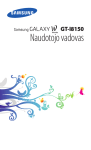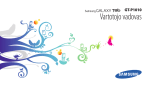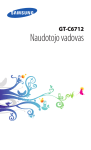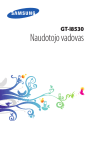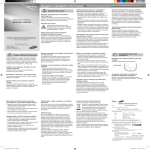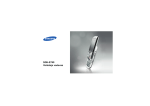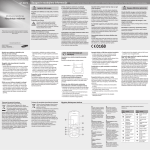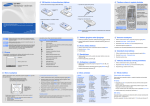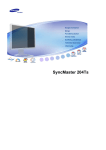Download Samsung Galaxy Tab Vartotojo vadovas
Transcript
GT-P1000 Vartotojo vadovas Šio vadovo naudojimas Sveikiname nusipirkus „Samsung P1000“. Šis galingas universalus prietaisas – puiki internetinio ir mobiliojo duomenų apdorojimo priemonė jūsų delne. Jo lengvumas ir ypatingas universalumas atitiks aktyvų jūsų gyvenimo būdą. P1000, sukurtas „Google Android“ operacinės sistemos pagrindu, suteikia prieigą prie tūkstančių naudingų ir smagių programų, kurios praturtins jūsų naudojimosi mobiliuoju internetu patirtį. Su integruota belaide prieiga ir jautriu jutikliniu ekranu galėsite naudotis universaliomis žinučių siuntimo funkcijomis ir vaizdo skambinimo programomis, skaityti knygas ir žurnalus bet kur ir bet kada, sužinoti paskutines naujienas, sporto žinias bei orų prognozes, tvarkyti savo multimedijos informacijos ir darbo failus, naršyti internete, naudotis žemėlapiais, susirasti verslo įmonių būstines ir daugybę kitų dalykų. Pirmiausia perskaitykite • Kad saugiai ir tinkamai naudotumėtės prietaisu, pirmiausia atidžiai perskaitykite šį vadovą. • Šiame vadove pateikti aprašymai pateikti remiantis numatytaisiais prietaiso nustatymais. • Šiame vartotojo vadove pateiktų paveikslėlių ir momentinių ekranų kopijų išvaizda gali skirtis nuo tikrojo gaminio. • Šio vartotojo vadovo turinys gali skirtis nuo gaminio ar paslaugos tiekėjų pateiktos programinės įrangos ir gali būti keičiamas be išankstinio įspėjimo. Naujausią šio vartotojo vadovo versiją rasite www. samsungmobile.com. 2 Šio vadovo naudojimas • Kiekvieno prietaiso, programinės įrangos ar paslaugos tiekėjo galimos funkcijos ir papildomos paslaugos gali skirtis. • Šio vartotojo vadovo formatavimas ir pristatymas yra paremtas „Android“ operacinėmis sistemomis ir gali skirtis atsižvelgiant į varotojo operacinę sistemą. • Programos ir jų funkcijos priklauso nuo šalies, regiono ar techninės įrangos specifikacijų. „Samsung“ nėra atsakinga už trečiųjų šalių programų funkcionavimą. • „Samsung“ nėra atsakinga už funkcionavimo problemas ar nesuderinamumus vartotojui redagavus registro nustatymus. • Mobiliojo ryšio priemonės programinę įrangą galite atnaujinti www.samsungmobile.com. • Šiame prietaise pateiktiems garso šaltiniams, ekrano fonams ir paveikslėliams suteikta licencija tik ribotai naudoti tarp „Samsung“ bei atitinkamų jų savininkų. Šių medžiagų išėmimas ir naudojimas komerciniams ar kitokiems tikslams yra autoriaus teisių pažeidimas. „Samsung“ nėra atsakinga už tokį vartotojo autoriaus teisių pažeidimą. • Pasilaikykite šį vadovą prireikus paskaityti ateityje. Piktogramos Autorių teisės Prieš pradėdami įsidėmėkite piktogramas, kurias matysite šiame vadove: © Autoriaus teisės „Samsung Electronics“, 2010 Šis vadovas yra saugomas tarptautinių autoriaus teisių įstatymų. Jokia šio vadovo dalis negali būti iš naujo išleista, platinama, verčiama ar perduodama bet kokia kita forma ar bet kokiomis priemonėmis, elektroninėmis ar mechaninėmis, įskaitant fotokopijavimą ar laikymą bet kokioje informacijos saugykloje ir paieškos sistemoje, be išankstinio raštiško „Samsung Electronics“ leidimo. Dėmesio – aplinkybės, kurioms esant galite susižeisti ar sužeisti kitus Įspėjimas – aplinkybės, kurioms esant galite sugadinti savo telefoną ar kitą įrangą Pastaba – pastabos, patarimai, kaip naudoti, arba papildoma informacija Prekių ženklai • „SAMSUNG“ ir „SAMSUNG“ logotipas yra registruotieji „Samsung Electronics“ ► Žiūrėti – puslapiai, kuriuose rasite susijusios informacijos; pavyzdžiui: ► 12 psl. (rodo, kad reikia žiūrėti į 12 psl.) → Kitas žingsnis – parinkčių seka ar meniu, kurį turite pasirinkti, kai norite atlikti kurį nors veiksmą; pavyzdžiui: Meniu režime pasirinkite Nustatymai → Belaidis ryšys ir tinklas (rodo Nustatymai, tada Belaidis ryšys ir tinklas) [ ] Laužtiniai skliaustai – telefono mygtukai; pavyzdžiui: [ ] (reiškia maitinimo mygtuką) prekių ženklai. • „Android“ logotipas, „Google Search™“, „Google Maps™“, „Google Mail™“, „YouTube™“, „Android Market™“ ir „Google Talk™“ yra „Google, Inc.“ prekių ženklai. • „Bluetooth®“ yra registruotasis „Bluetooth SIG, Inc.“ prekės ženklas, tarptautinis. • „Oracle“ ir „Java“ yra registruotieji „Oracle“ ir / arba filialų prekės ženklai. Kiti pavadinimai priklauso jų atitinkamiems savininkams. • „Windows Media Player®“ yra registruotasis „Microsoft Corporation“ prekės ženklas. • „Wi-Fi®“, „Wi-Fi CERTIFIED“ logotipas ir „Wi-Fi“ logotipas yra registruotieji „Wi-Fi Alliance“ prekių ženklai. Šio vadovo naudojimas 3 • „DivX®“, „DivX Certified®“ ir susiję logotipai yra „DivX, Inc.“ prekių ženklai; jie naudojami gavus licenciją. Saugoma vieno arba kelių iš šių JAV patentų: Pat. 7,295, 673; 7,460,668; 7,515,710; 7,519,274 • Visi kiti prekių ženklai ir autoriaus teisės priklauso jų atitinkamiems savininkams. APIE „DIVX“ VAIZDO ĮRAŠUS „DivX®“ yra skaitmeninio vaizdo formatas, kurį sukūrė „DivX, Inc.“ Tai oficialus „DivX Certified®“ įrenginys, kuriuo galima peržiūrėti „DivX“ vaizdo įrašus. Apsilankykite http://www.divx.com, nes čia rasite daugiau informacijos bei programinės įrangos įrankių, kaip failus konvertuoti į „DivX“ vaizdo failus. „DivX®“ vaizdo įrašus iki HD 720p, įskaitant aukštesnio lygio turinį. Gali atkurti „DivX®“ vaizdo įrašus iki HD 1080p. (LCD raiška: 1024x600) APIE „DIVX“ VAIZDO TRANSLIACIJOS PAGAL PAREIKALAVIMĄ (VOD) PASLAUGĄ Šis „DivX Certified®“ prietaisas turi būti registruotas. Tik tokiu atveju juo bus galima atkurti „DivX“ vaizdo įrašų pareikalavus („Video-on-Demand“ – VOD) turinį. Norėdami gauti registracijos kodą, iš įrenginio sąrankos meniu pasirinkite sekciją „DivX VOD“. Daugiau informacijos apie registracijos užbaigimą ieškokite žiniatinklyje adresu vod.divx.com. 4 Šio vadovo naudojimas Turinys Surinkimas ...................................................................... 8 Išpakavimas . ......................................................................................... 8 Akumuliatoriaus įkrovimas ............................................................... 8 SIM ar USIM kortelės įdėjimas .......................................................... 9 Atminties kortelės (papildomai įsigyjamos) įdėjimas . ............ 10 Darbo pradžia . ............................................................. 12 Prietaiso įjungimas ir išjungimas .................................................. Išsamesnė informacija apie prietaisą ........................................... Jutiklinio ekrano naudojimas ........................................................ Pradžios ekrano rodinys .................................................................. Prieiga prie programų . .................................................................... Prietaiso tinkinimas .......................................................................... Teksto įvedimas ................................................................................. 12 12 15 16 17 18 19 Žiniatinklis .................................................................... 22 Naršyklė . ............................................................................................. Parduotuvė skaitytojams ................................................................ Naujienos ir orai ................................................................................ „Samsung“ programos .................................................................... „Market“ .............................................................................................. „YouTube“ . .......................................................................................... Dienos informacija . .......................................................................... Žemėlapiai .......................................................................................... „Google Latitude“ . ........................................................................... „Places“ . .............................................................................................. Navigacija ........................................................................................... „Google Search“ ................................................................................ Turinys 22 24 25 25 25 26 27 27 28 28 28 28 5 Ryšiai .............................................................................. 29 Ryšys .............................................................................. 47 „Google Mail“ . ................................................................................... El. paštas . ............................................................................................ Kalbėjimas .......................................................................................... Žinučių siuntimas . ............................................................................ Skambinimas ..................................................................................... Jungiamumas su kompiuteriu ....................................................... Wi-Fi . .................................................................................................... „Mobile AP“ ........................................................................................ USB siejimas ....................................................................................... „Bluetooth“ . ....................................................................................... „AllShare“ ............................................................................................ GPS ....................................................................................................... TV jungtys (TV išvesties režimas) .................................................. 29 30 31 31 32 Pramogos ...................................................................... 36 Muzika ................................................................................................. Muzikos parduotuvė ........................................................................ Fotoaparatas ...................................................................................... Vaizdo įrašas ....................................................................................... Galerija . ............................................................................................... 36 37 38 42 43 Asmeninė informacija . ............................................... 44 Adresatai ............................................................................................. 44 Kalendorius ........................................................................................ 45 Atmintinė ............................................................................................ 46 6 Turinys 47 48 49 49 49 50 51 52 Įrankiai ........................................................................... 53 El. knyga .............................................................................................. „ThinkFree Office“ ............................................................................. Mano failai .......................................................................................... Skaitmeninis rėmelis ........................................................................ Žadintuvas .......................................................................................... Užduočių tvarkyklė . ......................................................................... Pasaulio laikrodis .............................................................................. Paieška balsu . .................................................................................... 53 53 54 55 55 56 56 56 Nustatymai ................................................................... 57 Prieiga prie nustatymų meniu ....................................................... Belaidis ryšys ir tinklas ..................................................................... Skambučio nustatymai . .................................................................. Garso nustatymai .............................................................................. Ekrano nustatymai . .......................................................................... Vieta ir saugumas . ............................................................................ Programos .......................................................................................... Paskyros ir sinchr. .............................................................................. Privatumas .......................................................................................... SD kortelė ir telefono atmintis ....................................................... Ieškoti . ................................................................................................. Vieta ir tekstas . .................................................................................. Balso įvestis ir išvestis ...................................................................... Pasiekiamumas . ................................................................................ Data ir laikas ....................................................................................... Apie telefoną ...................................................................................... 57 57 58 59 59 59 60 61 61 61 61 61 62 63 63 63 Trikčių diagnostika ...................................................... 64 Saugos užtikrinimo priemonės . ............................... 67 Rodyklė . ........................................................................ 73 Turinys 7 Surinkimas Išpakavimas Patikrinkite, ar gaminio dėžutėje yra šie elementai: • Mobilusis telefonas • USB maitinimo adapteris • Kompiuterio duomenų perdavimo kabelis • Ausinės • Trumpasis darbo pradžios vadovas Naudokite tik „Samsung“ patvirtintą programinę įrangą. Neteisėta ar nelegali programinė įranga gali pakenkti arba sutrikdyti veikimą, o tokiam remontui garantija nėra taikoma. Akumuliatoriaus įkrovimas Jūsų įrenginyje yra įtaisytas akumuliatorius. Prieš naudodamiesi prietaisu pirmą kartą, turite įkrauti akumuliatorių. Naudokite tik „Samsung“ patvirtintus įkroviklius. Naudodami nepatvirtintus įkroviklius, galite sukelti akumuliatoriaus sprogimą arba pažeisti prietaisą. Kai akumuliatorius senka, išgirsite perspėjimo signalą ir bus rodomas senkančio akumuliatoriaus pranešimas. Taip pat raudonai užsidegs tuščio . Kai akumuliatoriuje lieka per mažai akumuliatoriaus piktograma energijos, prietaisas automatiškai išsijungia. Įkraukite akumuliatorių, kad galėtumėte toliau naudotis prietaisu. 1 Prijunkite kompiuterio duomenų perdavimo kabelį prie USB maitinimo adapterio, o kitą kompiuterio duomenų perdavimo kabelio galą įkiškite į daugiafunkcinį lizdą. • Telefono dalys ir galimi jo priedai gali skirtis priklausomai nuo jūsų regiono ar paslaugų teikėjo. • Papildomai priedų galite įsigyti iš vietinio „Samsung“ pardavėjo. • Jūsų prietaisas geriausiai veikia su pateiktais priedais. • Kiti prietaisai gali būti nesuderinami su jūsų prietaisu. Netinkamai prijungus kelioninį įkroviklį galima sukelti rimtą telefono gedimą. Pažeidimams, kilusiems dėl netinkamo naudojimo, garantija nėra taikoma. 8 Surinkimas 2 Įkiškite USB maitinimo adapterį į elektros lizdą. • Kraunamą prietaisą galite naudoti, tačiau dėl to jo akumuliatorius ilgiau krausis. • Įrenginiui kraunantis, jutiklinis ekranas ir jutikliniai mygtukai gali neveikti Kaip įdėti SIM ar USIM kortelę: 1 Atidarykite SIM kortelės angos dangtelį, esantį prietaiso šone. 2 Įdėkite SIM ar USIM kortelę. dėl nepastovaus maitinimo tiekimo. Jei taip atsitiktų, atjunkite USB maitinimo adapterį nuo šakutės lizdo arba PC duomenų perdavimo kabelį nuo įrenginio. • Kraunamas prietaisas gali įkaisti. Tai įprastas reiškinys ir jis neturėtų trumpinti jūsų prietaiso naudojimo ar darbo laiko. • Jeigu prietaisas tinkamai nesikrauna, nuneškite prietaisą ir įkroviklį į „Samsung“ klientų aptarnavimo centrą. 3 Kai akumuliatorius visiškai įsikrauna (akumuliatoriaus piktograma nebejuda) atjunkite USB adapterį ir kompiuterio duomenų kabelį nuo prietaiso ir nuo elektros lizdo. Norėdami taupyti energiją, ištraukite kelioninį įkroviklį. Kelioninis įkroviklis neturi energiją išjungiančio jungiklio, todėl norėdami nutraukti elektros tiekimą, kelioninį įkroviklį iš kištukinio lizdo reikia ištraukti. Naudojamas kelioninis įkroviklis turi būti lizde. SIM ar USIM kortelės įdėjimas • SIM ar USIM kortelę į prietaisą dėkite nukreipę aukso spalvos kontaktus į apačią. • Nekiškite atminties kortelės į SIM kortelės angą. 3 Uždarykite SIM kortelės angos dangtelį. Kai pasirašote mobiliojo ryšio telefono abonento sutartį, gaunate abonento identifikavimo modulį (SIM), į kurį įvesti abonento duomenys, pvz., asmeninis identifikavimo kodas (PIN) ir pasirenkamos paslaugos. Norėdami naudotis UMTS arba HSDPA paslaugomis, galite nusipirkti universaliojo abonento identifikavimo modulio (USIM) kortelę. Surinkimas 9 Atminties kortelės (papildomai įsigyjamos) įdėjimas 1 Atidarykite atminties kortelės angos dangtelį. 2 Atminties kortelę įdėkite aukso spalvos kontaktais į apačią. Norėdami talpinti daugiau papildomų failų turėsite įdėti atminties kortelę. Jūsų prietaisas priima „microSD™“ arba „microSDHC™“ atminties korteles iki 32 GB (priklausomai nuo kortelės gamintojo ir tipo). „Samsung“ naudoja patvirtintų pramonės standartų atminties korteles, tačiau kai kurios rūšys gali pilnai nebūti pritaikytos jūsų prietaisui. Jei naudosite nesuderinamas atminties korteles, galite sugadinti prietaisą arba atminties kortelę, taip pat sugadinti kortelėje laikomus duomenis. • Jūsų prietaisas palaiko tik FAT failų struktūros atminties korteles. Jei įkišite kortelę su formatuota kitų failų struktūra, jūsų prietaisas paprašys iš naujo formatuoti kortelę. • Dažnas duomenų rašymas ir trynimas trumpina atminties kortelės naudojimo laiką. • Kai įkišate atminties kortelę į prietaisą, atminties kortelės failų katalogai atsiras external_sd aplanke po vidine atmintimi. 10 Surinkimas 3 Stumkite atminties kortelę į atminties kortelės angą tol, kol ji užsifiksuos vietoje. 4 Uždarykite atminties kortelės dangtelį. ››Atminties kortelės išėmimas Kad saugiai išimtumėte atminties kortelę, prieš tai reikia ją atjungti. 1 Meniu režime pasirinkite Nustatymai → SD kortelė ir telefono atmintis → Atjungti SD kortelę. 2 Atidarykite atminties kortelės dangtelį. 3 Švelniai paspauskite atminties kortelę, kol ji atsilaisvins iš prietaiso. 4 Ištraukite atminties kortelę iš angos. Neišimkite atminties kortelės tuo metu, kai prietaisas siunčia ar priima informaciją, nes galite prarasti duomenis ir (arba) sugadinti atminties kortelę arba prietaisą. ››Atminties kortelės formatavimas Jei atminties kortelė formatuojama kompiuteryje, ji gali būti nesuderinama su jūsų prietaisu. Formatuokite atminties kortelę tik prietaise. Meniu režime pasirinkite Nustatymai → SD kortelė ir telefono atmintis → Atjungti SD kortelę → Formatuoti SD kortelę → Formatuoti SD kortelę → Viską ištrinti. Atminkite, kad prieš formatuodami atminties kortelę turite pasidaryti visų svarbių duomenų, laikomų prietaise, atsargines kopijas. Gamintojas neteikia garantijos dėl duomenų praradimo, jei jie buvo prarasti dėl vartotojo veiksmų. Surinkimas 11 Darbo pradžia Prietaiso įjungimas ir išjungimas Prietaiso įjungimas 1 Paspauskite ir laikykite nuspaudę [ ]. 2 Jei įrenginį įjungiate pirmą kartą, nustatykite jį pagal ekrane pateikiamus nurodymus. Išsamesnė informacija apie prietaisą ››Telefono komponentai 1 2 3 9 10 4 Norėdami išjungti telefoną nuspauskite ir laikykite nuspaudę [ ], tada pasirinkite Išjungti → Taip. 12 ››Perjungimas į lėktuvo režimą 13 Lėktuvo režimu galite išjunti visus bevielius ryšius ir naudotis paslaugomis, kurios nėra prijungtos prie tinklo, vietose, kur bevielio ryšio įrenginiai yra draudžiami, pavyzdžiui, lėktuvuose ir ligoninėse. Norėdami įjungti lėktuvo režimą, eikite į Nustatymai → Belaidis ryšys ir tinklas → Lėktuvo režimas. Taip pat galite paspausti ir palaikyti [ ] ir tada pasirinkti Lėktuvo režimas. Norėdami išjungti lėktuvo režimą ir naudotis belaidžiu ryšiu, eikite į Nustatymai → Belaidis ryšys ir tinklas ir nuimkite žymę nuo langelio greta Lėktuvo režimas. ››Perjungimas į tylųjį režimą • Spauskite ir laikykite [ ] ir tada pasirinkite Tylusis režimas. • Ekrano viršuje atidarykite sparčiosios prieigos mygtukų skydelį ir pasirinkite Tylusis. 12 Darbo pradžia 14 5 15 6 16 7 8 17 7 11 Skaičius 1 Funkcija Priekinis fotoaparato objektyvas ››Mygtukai Mygtukas Funkcija Maitinimo Įjunkite prietaisą (paspauskite ir palaikykite); prieikite sparčiuosius meniu (paspauskite ir palaikykite); užrakinkite jutiklinį ekraną. Garsumo Nureguliuokite prietaiso garsumą. 2 Ausinių lizdas 3 Apšvietimo jutiklis 4 Mikrofonas 5 Pradžios mygtukas 6 Meniu mygtukas 7 Garsiakalbis 8 Daugiafunkcinis lizdas Pradžios Meniu Atidarykite prieinamų esamame ekrano rodinyje meniu sąrašą. Grįžkite į pagrindinio ekrano rodinį; atidarykite vėliausiai naudotų programų sąrašą (paspauskite ir palaikykite nuspaudę). 9 Vidinė antena 10 Blykstė Grįžimo atgal Grįžkite į ankstesnį ekrano rodinį. 11 Galinis fotoaparato objektyvas Paieškos 12 Maitinimo mygtukas Laukimo režimu atidarykite „Google“ paieškos programą; atidarykite paieškos įvesties langą toje pačioje programoje. 13 Garsumo mygtukas 14 Atminties kortelės anga 15 SIM kortelės anga 16 Grįžimo atgal mygtukas 17 Paieškos mygtukas ››Indikacinės piktogramos Ekrane rodomos piktogramos gali būti kitokios, tai priklauso nuo jūsų regiono arba paslaugų teikėjo. Piktograma Apibrėžimas Nėra signalo Signalo stiprumas Darbo pradžia 13 Piktograma Apibrėžimas Piktograma Apibrėžimas Prisijungta prie GPRS tinklo Atsisiunčiami duomenis Prisijungta prie EDGE tinklo Skambučio nukreipimas įjungtas Prisijungta prie UMTS tinklo Prisijungta prie kompiuterio Prisijungta prie 1X tinklo Prisijungta prie HSDPA tinklo Suaktyvintas WLAN „Bluetooth“ ryšys suaktyvintas Prijungtos „Bluetooth“ ausinės Gaunami GPS duomenys Skambinama Užlaikytas pokalbis Suaktyvintas telefono garsiakalbis Praleisti skambučiai Sinchronizuota su žiniatinkliu Keliami duomenys USB sąsaja suaktyvinta Mobilusis AP suaktyvintas Neįdėta SIM ar USIM kortelė Nauja teksto ir multimedijos žinutė Naujas el. laiškas Nauja balso pašto žinutė Žadintuvas nustatytas Įvykio pranešimas Tarptinklinis ryšys (už įprastų ryšio zonos ribų) Suaktyvintas tylusis režimas Tyliuoju režimu įjungtas vibravimo režimas Skrydžio režimas suaktyvintas Vyksta muzikos perklausa 14 Darbo pradžia Piktograma Apibrėžimas Muzikos perklausa nutraukta 10:00 Savo jutiklinį ekraną galite valdyti toliau pateikiamais veiksmais: • Bakstelėkite: norėdami pasirinkti ar atidaryti meniu, parinktį ar programą, vieną kartą palieskite pirštu. Klaida arba perspėjimas • Tempkite: judinti elementus ar sąrašus bakstelėkite pirštą ir slinkite juo į viršų, Akumuliatoriaus įkrovos lygis • Bakstelėkite ir palaikykite: jei norite atidaryti išskleidžiamąjį parinkčių sąrašą, Dabartinis laikas Jutiklinio ekrano naudojimas Jūsų prietaiso jutiklinis ekranas leidžia jums nesudėtingai pasirinkti elementus ar atlikti funkcijas. Išmokite pagrindinius jutiklinio ekrano naudojimo veiksmus. • Kad nesubraižytumėte jutiklinio ekrano, nenaudokite aštrių įrankių. • Neleiskite, kad jutiklinis ekranas susiliestų su kitais elektriniais prietaisais. apačią, kairę ar dešinę. bakstelėkite elementą ir palaikykite apie 2 sek. • Tempkite ir numeskite: bakstelėkite ir laikykite pirštą ant elemento, o tada tempkite jį pirštu, kad judintumėte. • Bakstelėkite du kartus: jei peržiūrėdami nuotraukas norite priartinti arba atitolinti, greitai dukart bakstelėkite pirštu. ››Pasukite jutiklinį ekraną • Neleiskite, kad jutiklinis ekranas sušlaptų. Sudrėkęs arba įmestas į vandenį Prietaise yra įtaisytas padėtį nustatantis judesio jutiklis. Jei prietaisą pasuksite, automatiškai pagal šią kryptį pasisuks ir sąsaja. Norėdami užfiksuoti sąsajos orientaciją, atidarykite šaukinių skydelį ekrano viršuje ir pasirinkite Sukamasis užraktas. • Prieš naudodamiesi prietaisu nuo jutiklinio ekrano nuplėškite apsauginę ››Jutiklinio ekrano užrakinimas ir atrakinimas. Dėl elektros iškrovos jutiklinis ekranas gali sugesti. telefonas gali sugesti. plėvelę, kad galėtumėte optimaliai juo naudotis. • Jutiklinis ekranas yra su nedideles žmogaus kūno skleidžiamas elektros iškrovas aptinkančiu sluoksniu. Geriausiai veikia, kai jutiklinis ekranas liečiamas pirštų pagalvėlėmis. Jutiklinis ekranas nereaguos į aštrių įrankių, pvz., elektroninių prietaisų ar įprasto rašiklio, prisilietimus. Kai tam tikrą laiką nesinaudojate prietaisu, jūsų prietaisas išjungia jutiklinį ekraną ir automatiškai jį užrakina, kad išvengtumėte bet kokių nepageidaujamų prietaiso operacijų. Norėdami rankiniu būdu užrakinti jutiklinį ekraną, paspauskite [ ]. Norėdami atrakinti, įjunkite ekraną spausdami [ ] ir slinkite į dešinę, kol pasirodys Atrakinti. Jei nustatysite ekrano užraktą, jums reikės įvesti savo PIN kodą arba slaptažodį arba tempti šabloną. ► 19psl. Darbo pradžia 15 Pradžios ekrano rodinys Skaičius Kai jūsų prietaisas veikia laukimo režimu, matysite pradžios ekrano rodinį. Pradžios ekrano rodinyje galite pamatyti savo prietaiso būseną, taip pat iš šio rodinio galite prieiti meniu režimą. Pereikite kairėn arba dešinėn į vieną iš pradžios ekranų skydelių. 1 6 2 Funkcija 3 Paleisti programas per nuorodas. 4 Atidaryti interneto naršyklę. 5 Atidaryti meniu režimą. 6 Pasirinkite tašką rodinio viršuje tiesiogiai pereiti prie atitinkamo laukimo režimo skydelio. 7 Paleidžia el. pašto programą. ››Elementų pridėjimas pradžios ekrano rodinyje Pridėdami sparčiųjų mygtukų prieiti prie programų arba programų, valdiklių arba aplankų elementų galite pritaikyti pradžios ekrano rodinį. Norėdami pridėti elementą pradžios ekrano rodinyje: 3 4 7 5 Aukščiau pateiktas ekrano vaizdas priklausomai nuo regiono ar paslaugos teikėjo gali skirti. Skaičius Funkcija 1 Rodyti indikatoriaus piktogramą ir dabartinę prietaiso būseną. 2 Naršyti internete su „Google Search“. 16 Darbo pradžia 1 Laukimo režimu paspauskite [ 2 Pasirinkite kategoriją. ] → Pridėti. • Valdikliai: pridėkite valdiklius. Valdikliai – tai nedidelės programos, teikiančios patogias funkcijas ir informaciją laukimo ekrano rodinyje. • Sparčiosios prieigos mygtukai: pridėkite sparčiosios prieigos mygtukų prieiti prie elementų, pavyzdžiui, programų, žymių ir adresatų. • Aplankai: sukurkite naujų aplankų arba pridėkite aplankų adresatams. • Ekrano fonai: nustatykite foninį paveikslėlį. 3 Pasirinkite elementą, kurį norite pridėti pradžios ekrano rodinyje. ››Elementų perkėlimas pradžios ekrano rodinyje 1 Norėdami perkelti elementą, bakstelėkite ir palaikykite bakstelėję, kol elementas pasidarys pilkas. 2 Tempkite elementą į norimą vietą. ››Elementų pašalinimas iš pradžios ekrano rodinio 1 Norėdami pašalinti elementą bakstelėkite jį ir palaikykite bakstelėję. Šiukšlių dėže pasirodo pradžios ekrano apačioje. 2 Vilkite elementą į šiukšlių dėžę. 3 Kai elementas pasidaro raudonas, atleiskite jį Galite peržiūrėti esamą telefono būseną ir naudoti tokias parinktis: • Wi-Fi: įjungia arba išjungia WLAN funkciją. • Bluetooth: įjungia arba išjungia „Bluetooth“ funkciją. • GPS: įjungia arba išjungia GPS funkciją. • Tylusis: įjungia arba išjungia tylųjį režimą. • Sukamasis užraktas: įjungia arba išjungia sukimo užraktą. Šis meniu priklausomai nuo regiono ar paslaugų teikėjo gali nebūti pasirenkamas. Prieiga prie programų 2 Piktogramą perkelkite ten, kur norite, arba perkelkite ją į kitą pradžios ekrano 1 Norėdami prieiti meniu režimą veikiant laukimo režimui pasirinkite Programos. 2 Prie kito meniu ekrano slinkite ekranu į kairę ar dešinę. 3 Pasirinkite programą. 4 Jei norite grįžti į ankstesnį ekrano rodinį, paspauskite [ ]; kad grįžtumėte į ››Sparčiosios prieigos mygtukų skydelio naudojimas ››Programų tvarkymas ››Sparčiosios prieigos mygtuko programai pridėjimas 1 Meniu režimu, spustelėkite ir palaikykite programos piktogramą. Programos sparčiosios prieigos mygtukas atsiranda pradžios ekrano rodinyje. rodinio skydelį. Norėdami atidaryti sparčiosios prieigos mygtukų skydelį laukimo režimu arba naudodami programą, bakstelėkite indikatoriaus piktogramos sritį ir slinkite pirštu žemyn. Jei norite slėpti sąrašą, sąrašo apačią tempkite į viršų. pradžios ekrano rodinį, paspauskite [ ]. Programas galite pertvarkyti pakeisdami jų tvarką programų sąraše. 1 Meniu režimu paspauskite [ ] → Redaguoti. 2 Bakstelėkite programą ir palaikykite. 3 Tempkite programos piktogramą į norimą vietą. 4 Paspauskite [ ] → Išsaugoti. Darbo pradžia 17 ››Prieiga prie vėliausiai naudotų programų 1 Norėdami atidaryti vėliausiai naudotų programų sąrašą paspauskite ir palaikykite paspaudę [ 2 Pasirinkite programą. ]. ››Užduočių tvarkyklės naudojimas Jūsų prietaisas atlieka daugybę užduočių. Vienu metu jis gali paleisti kelias programas. Tačiau daugybės užduočių atlikimas vienu metu gali sukelti strigtis, fiksavimo, atminties problemas ar papildomą energijos sunaudojimą. Norėdami išvengti šių problemų, užduočių tvarkykle išjunkite nenaudojamas programas. 1 Meniu režimu pasirinkite Užduočių tvarkyklė → Aktyvios programos. 2 Norėdami uždaryti programą, pasirinkite Baigti. Jei norite uždaryti visas veikiančias programas, pasirinkite B.viską. Prietaiso tinkinimas Sužinokite daugiau apie prietaiso pritaikymą naudoti pagal jūsų poreikius. ››Ekrano kalbos pakeitimas 1 Meniu režimu pasirinkite Nustatymai → Vieta ir tekstas → Pažymėti vietą. 2 Pasirinkite norimą kalbą. ››Esamo laiko ir datos nustatymas 1 Meniu režime pasirinkite Nustatymai → Data ir laikas. 2 Pasirinkite savo laiko zoną, nustatykite laiką ir datą ir pakeiskite jų parinktis. ››Pradžios ekrano rodinio fono pasirinkimas 1 Laukimo režimu paspauskite [ ] → Ekrano fonas. 2 Pasirinkite vaizdų aplanką → vaizdą. 3 Pasirinkite Įrašyti arba nustatyti ekrano foną, Set wallpaper. „Samsung“ neatsako už jokį numatytųjų, jūsų prietaise pateiktų vaizdų ar ekrano fonų naudojimą. ››Animacijos perjungiant langus suaktyvinimas Naudodamiesi prietaisu, galite įjungti perėjimo tarp langų efektą. 1 Meniu režimu pasirinkite Nustatymai → Ekrano nustatymai → Animacija. 2 Pasirinkite animacijos parinktį. ››Ekrano ryškumo reguliavimas 1 Meniu režimu pasirinkite Nustatymai → Ekrano nustatymai → Ryškumas. 2 Ištrinkite žymės langelio žymą greta Automatinis šviesumas. 3 Norėdami nureguliuoti ryškumo lygį stumtelkite ryškumo slankiklį. 4 Pasirinkite Gerai. Nuo ekrano ryškumo lygio priklauso, kaip greitai prietaisas sunaudos akumuliatoriaus energiją. 18 Darbo pradžia ››Nustatyti ekrano užraktą Kad kiti žmonės nenaudotų jūsų prietaiso be leidimo, jutiklinį ekraną galite užrakinti atrakinimo šablonu arba slaptažodžiu. • Nustačius ekrano užraktą, kiekvieną kartą įjungus prietaisą ar atrakinus jutiklinį ekraną bus pareikalauta atrakinimo kodo. • Jeigu pamiršote PIN kodą ar slaptažodį, nuneškite įrenginį į „Samsung“ klientų aptarnavimo centrą, kad jį atkurtų. Prieš nešdami įrenginį į „Samsung“ klientų aptarnavimo centrą, nepamirškite pasidaryti visų svarbių jame saugomų duomenų atsarginių kopijų. • „Samsung“ nėra atsakinga už saugos kodų ir asmeninės informacijos praradimą ar kitus pažeidimus, atsiradusius dėl nelegalios programinės įrangos. Atrakinimo šablono nustatymas 1 Meniu režimu pasirinkite Nustatymai → Vieta ir saugumas → Nustatyti 2 ekrano užraktą → Šablonas. Peržiūrėkite ekrane pateiktas instrukcijas ir šablonų pavyzdžius, o tada pasirinkite Kitas (jei reikia). 3 Brėždami pirštu nubrėžkite bent 4 taškuose besijungiantį šabloną. 4 Pasirinkite Tęsti. 5 Patvirtinti vėl nubrėžkite šabloną. 6 Pasirinkite Patvirtinti. Nustatykite atrakinimo PIN kodą 1 Meniu režimu pasirinkite Nustatymai → Vieta ir saugumas → Nustatyti Atrakinimo šablono slaptažodis 1 Meniu režimu pasirinkite Nustatymai → Vieta ir saugumas → Nustatyti ekrano užraktą → Slaptažodis. 2 Įveskite naują slaptažodį (raidinį skaitmeninį) ir pasirinkite Tęsti. 3 Dar kartą įveskite slaptažodį ir pasirinkite Gerai. ››SIM arba USIM kortelės užrakinimas Galite užrakinti savo prietaisą suaktyvinę su SIM arba USIM kortele pateikiamą PIN. 1 Meniu režimu pasirinkite Nustatymai → Vieta ir saugumas → Įdiekite SIM kortelės užraktą → Užblokuoti SIM kortelę. 2 Įveskite savo PIN ir pasirinkite Gerai. Įjungus PIN užraktą, kiekvieną kartą įjungę prietaisą arba eidami į meniu, kurie reikalauja PIN kodo, turėsite įvesti PIN. • Jei per daug kartų įvesite klaidingą PIN, jūsų SIM arba USIM kortelė bus užblokuota. Kad atblokuotumėte SIM arba USIM kortelę, jums reikės įvesti PIN atrakinimo kodą (PUK). • Jeigu įvedę klaidingą PUK galutinai užblokavote SIM arba USIM kortelę, nuneškite kortelę paslaugos teikėjui, kad ją atblokuotų. Teksto įvedimas Tekstą galite įvesti pasirinkdami simbolius virtualioje klaviatūroje. Kai kuriomis kalbomis teksto įvesti negalima. Norėdami įvesti tekstą, turite pakeisti kalbą į palaikomą kalbą. ► 61psl. ekrano užraktą → PIN kodas. 2 Įveskite naują PIN (skaitmeninis) ir pasirinkite Tęsti. 3 Dar kartą įveskite PIN ir pasirinkite Gerai. Darbo pradžia 19 ››Teksto įvesties būdo pakeitimas • Įvesti tekstą taip pat galite bakstelėdami klavišus. • Ženklus galite įvesti viršutinėje klavišų dalyje bakstelėdami ir palaikydami Bakstelėkite ir palaikykite bakstelėję teksto įvesties laukelyje ir pasirinkite Įvesties metodas → teksto įvesties metodą („Swype“ arba „Samsung“ klaviatūra). ››Teksto įvedimas „Swype“ klaviatūra 1 Pasirinkite pirmą žodžio simbolį ir neatleidę piršto nuo ekrano veskite pirštu klavišą. Kai bakstelite ir palaikote klavišą, kol pasirodo ženklų sąrašas, galite įvesti specialius ženklus, simbolius ir skaičius. Taip pat galite pasinaudoti šiais mygtukais: prie antro simbolio. 2 Tęskite, kol baigsite žodį. 1 2 3 Skaičius 4 5 6 Funkcija 1 Keiskite į didžiąsias / mažąsias. 2 Įjunkite „Swype“ patarimų ekraną; atverkite pagalbos informaciją (bakstelėkite ir palaikykite). 3 Persijunkite tarp simbolių ir ABC / skaičių režimų. Įvedę paskutinį žodžio simbolį atleiskite pirštą. 3 4 Kai žodis rodomas teisingai, pasirinkite 4 Trinkite simbolius. , kad paliktumėte tarpą. Jei teisingas žodis nerodomas, atsiradusiame sąraše pasirinkite kitą žodį. 5 Persikelkite į kitą eilutę. 5 Norėdami suvesti visą tekstą kartokite 1-4 žingsnius. 6 Įveskite tarpelį. 20 Darbo pradžia ››Teksto įvedimas naudojantis „Samsung“ klaviatūra Tekstą įveskite raidiniais skaitiniais mygtukais, galite naudoti šiuos mygtukus: 1 2 3 4 5 6 Skaičius 7 8 9 10 Funkcija 1 Keiskite į didžiąsias / mažąsias. 2 Slėpti klaviatūrą. 3 Persijunkite tarp skaičių / simbolių ir ABC režimų. 4 Pakeiskite įvesties kalbą. Ši piktograma matoma tik tada, jei pasirinktos daugiau nei 2 įvesties kalbos. ► 62psl. Įveskite tekstą balsu; ši piktograma galima tik tuomet, kai suaktyvinate „Samsung“ klaviatūros balso įvesties funkciją. ► 62psl. Ši funkcija gali būti negalima priklausomai nuo pasirinktos rašymo kalbos. 5 6 Įveskite tarpelį. 7 Išvalykite įvestį. Skaičius Funkcija 8 Persikelkite į kitą eilutę. 9 Prieikite klaviatūros nustatymus; pakeiskite teksto įvesties metodą (spustelėkite ir palaikykite). 10 Įveskite dažnai naudojamus simbolius. ››Teksto kopijavimas ir įklijavimas Įvesdami tekstą galite pasinaudoti kopijavimo ir įklijavimo funkcija, jei norite naudoti tekstą kitose programose. 1 Dėkite žymeklį ten, kur norite pradėti. 2 Bakstelėkite ir palaikykite bakstelėję teksto įvesties laukelį. 3 Iš parinkčių sąrašo pasirinkite Pasirinkite tekstą. 4 Bakstelėkite tą vietą, kur norite pabaigti. 5 Bakstelėkite ir palaikykite bakstelėję pažymėta tekstą. 6 Pasirinkite Kopijuoti norėdami nukopijuoti arba Iškirpti norėdami iškirpti tekstą į iškarpinę. 7 Kitoje programoje bakstelėkite ir palaikykite bakstelėję teksto įvesties laukelį. 8 Norėdami įklijuoti tekstą iš iškarpinės į teksto įvesties laukelį pasirinkite Įklijuoti. Darbo pradžia 21 Žiniatinklis 2 Naršykite po žiniatinklio puslapius šiais mygtukais: Tinklo tarnyboms reikia duomenų ryšio. Susisiekite su savo operatoriumi ir pasirinkite geriausią duomenų perdavimo planą. 1 Naršyklė 2 3 4 5 Išmokite atidaryti ir pažymėti mėgstamus tinklalapius. • Už prisijungimą prie žiniatinklio ir duomenų atsisiuntimą gali būti taikomi papildomi mokesčiai. Išsamesnės informacijos kreipkitės į savo mobiliojo ryšio paslaugų teikėją. • Atsižvelgiant į jūsų paslaugų teikėją žiniatinklio naršyklės meniu gali būti pažymėtas skirtingai. • Pasirenkamos piktogramos gali skirtis priklausomai nuo regiono ar paslaugos teikėjo. ››Naršymas žiniatinklio puslapiuose 1 Norėdami paleisti pagrindinį puslapį veikiant meniu režimui pasirinkite Naršyklė. Jei norite atidaryti tam tikrą žiniatinklio puslapį, pasirinkite URL įvesties laukelį, įveskite tinklalapio žiniatinklio adresą ir pasirinkite . Aukščiau pateiktas ekrano vaizdas priklausomai nuo regiono ar paslaugos teikėjo gali skirti. Skaičius 3 4 Atidarykite rinkimo langą. 1 2 22 Žiniatinklis Funkcija Istorijoje galite vaikščioti po interneto puslapius pirmyn ir atgal. Peržiūrėkite naujausią interneto istoriją (bakstelėkite ir palaikykite). Atverkite naują langą arba eikite nuo vieno atverto lango prie kito. Atidarykite išsaugotas žymas, dažniausiai lankomus puslapius bei vėliausių veiksmų internete istoriją. Skaičius 5 Funkcija 3 Pasirinkite Iš naujo atsisiųskite atidarytą interneto puslapį. Kol telefone vyksta interneto puslapių įkėlimas, ši piktograma pasikeičia į . ››Keleto puslapių atidarymas Naršydami tinklalapyje naudokitės toliau pateiktomis parinktimis: • Norėdami pažymėti esamą puslapį, paspauskite [ ] → Pridėti žymelę. • Norėdami ieškoti teksto žiniatinklio puslapyje paspauskite [ ] → Iešk. puslapyje. • Norėdami peržiūrėti internetu atsisiųstus failus, paspauskite[ Atsisiuntimų tvarkytuvė. • Norėdami reguliuoti ekrano ryškumą, paspauskite [ nustatymas. ]→ ] → Šviesumo • Norėdami tinkinti naršyklės nustatymus, paspauskite [ ] → Nustatymai. • Norėdami atspausdinti atidarytą interneto puslapį ar ekrano vaizdą, spauskite [ ] → Daugiau → Spausdinti. Jūsų telefonas suderinamas tik su „Samsung“ spausdintuvais. • Norėdami siųsti žiniatinklio adresą kitiems, paspauskite [ ] → Daugiau → Bendr. puslapį. • Norėdami peržiūrėti puslapio informaciją, paspauskite [ ] → Daugiau → Psl. info. ››Ieškokite informacijos balsu Šis meniu priklausomai nuo regiono ar paslaugų teikėjo gali nebūti pasirenkamas. 1 Meniu režimu pasirinkite Naršyklė. 2 Pasirinkite URL įvedimo lauką. ir ištarkite raktinį žodį į prietaiso mikrofoną. Prietaisas ieško su raktažodžiu susijusios informacijos ir tinklalapių. Galite atidaryti kelis puslapius ir tarp jų pagal poreikį persijungti. 1 Meniu režimu pasirinkite Naršyklė. 2 Pasirinkite . Ant piktogramos užrašytas skaičius rodo, kiek langų šiuo metu atverta. Galite atverti iki 8 langų. 3 Pasirinkite , kad atidarytumėte naujo langą. 4 Kitą interneto puslapį atidarykite naujame lange. 5 Norėdami pereiti nuo vieno lango prie kito, pasirinkite puslapį. ir norimą interneto ››Pažymėkite mėgstamus tinklalapius Jeigu žinote žiniatinklio puslapio adresą, galite ir neprisijungę pridėti žymą rankiniu būdu. Įterpiama žymelė 1 Meniu režimu pasirinkite Naršyklė. 2 Paspauskite [ ] → Pridėti žymelę. 3 Įveskite puslapio pavadinimą ir žiniatinklio adresą. Norėdami žiūrimą puslapį įtraukti į adresyną, pereikite prie 5 žingsnelio. 4 Išskleidžiamajame meniu pasirinkite Numatyti ir pasirinkite adresyno įrašų aplanką (jei reikia). 5 Pasirinkite Gerai. Žiniatinklis 23 Norėdami naudotis žymių funkcija, pasirinkite palaikykite nuspaudę žymę: → Žymelės, tada bakstelėkite ir • Norėdami esamame lange atverti interneto puslapį, pasirinkite Atidaryti. • Norėdami atidaryti puslapį naujame lange, pasirinkite Atid. naujame lange. • Norėdami pridėti žymės nuorodą pradžios ekrane, pasirinkite Į pradž. p. įdėti šaukinį. • Norėdami siųsti žiniatinklio adresą kitiems, pasirinkite Dalytis nuoroda. • Norėdami kopijuoti žiniatinklio adresą kitiems, pasirinkite Kop. nuor. URL. • Norėdami nustatyti puslapį kaip pagrindinį žiniatinklio naršyklės puslapį, pasirinkite Nustatyti kaip pagrindinį puslapį. • Norėdami ištrinti žymę, pasirinkite Panaikinti adresyno įrašą. Žymų redagavimas Norėdami sukurti naują žymų aplanką, 1 Meniu režimu pasirinkite Naršyklė. 2 Pasirinkite → Žymelės → Redaguoti → Naujas aplankas. 3 Įveskite žymos aplanko pavadinimą ir pasirinkite Gerai. Norėdami ištrinti žymių aplanką arba pažymėtus interneto puslapius: 1 Meniu režimu pasirinkite Naršyklė. 2 Pasirinkite → Žymelės → Redaguoti → Trinti. 3 Pasirinkite pažymėtus aplankus arba interneto puslapius, tada Trinti → Trinti. ››Pridėkite RSS inf. šaltinio adresą 1 Meniu režimu pasirinkite Naršyklė. 2 Pereikite į puslapį su RSS. 3 Pasirinkite URL įvedimo laukelyje. 4 Pasirinkite norimą pridėti RSS inf. šaltinį. 5 Užsisakykite sklaidos kanalą. Kai užsakytas sklaidos kanalas yra atnaujintas, jums apie atnaujinimą yra pranešama. ››Atsidarykite neseniai lankytus puslapius arba veiksmų istoriją 1 Meniu režimu pasirinkite Naršyklė. 2 Pasirinkite → Dažniausiai lankomas arba Istorija. 3 Pasirinkite puslapį, prie kurio norite prieiti. Parduotuvė skaitytojams Sužinokite, kaip naudotis parduotuve skaitytojams ir kaip joje rasti įvairios medžiagos skaitymui. Kai kurios savybės šiuo metu gali būti neprieinamos. 1 Meniu režimu pasirinkite Readers Hub. 2 Jei šią programą naudojate pirmą kartą, pirmiausia perskaitykite atsakomybės apribojimo informaciją ir tada pasirinkite Priimti. 3 Pasirinkite skaitymo medžiagos vaizdą. 4 Ieškokite ir atsisiųskite skaitymo medžiagą iš internetinės parduotuvės. 24 Žiniatinklis Naujienos ir orai Išmokite peržiūrėti informaciją apie orus ir perskaityti naujienas. ››Peržiūrėkite informaciją apie orus neteikiama. Telefonas suranda jūsų buvimo vietą ir pagal tai pateikia informaciją apie orus. Galite peržiūrėti bet kurios vietos informaciją apie orus. Paspauskite [ ] → Settings → Weather settings ir nuimkite žymę nuo langelio greta Use my location. Tada pasirinkite vietą laukelyje Set location. ››Skaityti naujienas. Norėdami pridėti naujienų temas paspauskite [ settings → Select news topics. • Ši paslauga priklausomai nuo regiono ar paslaugų teikėjo gali būti • Daugiau informacijos žr. visit www.samsungapps.com. 1 Meniu režimu pasirinkite News and Weather. 2 Ekrano viršuje pasirinkite Weather. 1 Meniu režimu pasirinkite News and Weather. 2 Ekrano viršuje pasirinkite naujienų temą. 3 Pasirinkite norimą atidaryti straipsnį. Su „Samsung Apps“ programomis jūsų prietaisas bus optimaliai panaudojamas. Atrask nepaprastų programų ir padaryk savo mobilųjį gyvenimą dar geresnį. 1 Meniu režime pasirinkite Samsung Apps. 2 Ieškokite ir atsisiųskite programų. „Market“ Pridėjus papildomų programų jūsų „Android“ platforma veikiančio prietaiso funkcionalumas gali būti padidintas. „Android Market“ suteikia lengvą ir greitą būdą nusipirkti žaidimų ir mobiliųjų programų. • Šis meniu priklausomai nuo regiono ar paslaugų teikėjo gali nebūti pasirenkamas. • Atsisiųstų programų naudotojo failus jūsų prietaisas išsaugos vidinėje ] → Settings → News „Samsung“ programos „Samsung Apps“ leidžia greitai ir paprastai atsisiųsti įvairias naudingas programas į jūsų prietaisą. „Samsung Apps“ programos suteikia prieigą prie įvairių mobiliųjų tarnybų, įskaitant žaidimus, naujienas, nuorodas, socialinius tinklus, navigacijos programas ir pan. atmintyje. ››Atsisiųskite ir įdiekite programą 1 Meniu režimu pasirinkite Market. 2 Jei šią programą naudojate pirmą kartą, pirmiausia perskaitykite terminus ir sąlygas, tada pasirinkite Accept. 3 Pasirinkite elemento kategoriją → elementą. 4 Pasirinkite Install (tris elementus) arba Buy. Jei pasirinksite Install, pasirinkite OK norėdami nedelsiant parsisiųsti elementą. Pasirinkus Buy jums reikės įvesti kreditinės kortelės informaciją. Vykdykite ekrane pateikiamas instrukcijas. Žiniatinklis 25 ››Programos išdiegimas Skaičius 1 Meniu režimu pasirinkite Market. 2 Paspauskite [ ] → Downloads. 3 Pasirinkite norimą trinti elementą. 4 Pasirinkite Uninstall → OK. „YouTube“ „YouTube“ yra nemokama internetinė vaizdo transliacijų tarnyba. Sužinokite, kaip peržiūrėti ir įkelti vaizdo įrašus per „YouTube“. Šis meniu priklausomai nuo regiono ar paslaugų teikėjo gali nebūti pasirenkamas. ››Vaizdo įrašų peržiūra 1 Meniu režime pasirinkite YouTube. 2 Pasirinkite iš sąrašo vaizdo įrašą. 3 Norėdami žiūrėti horizontaliai, prietaisą pasukite prieš laikrodžio rodyklę. 4 Peržiūrėkite šiais mygtukais: 1 2 26 Žiniatinklis 3 4 5 Funkcija 1 Atsukite failą. 2 Slinkdami juosta persikelkite į norimą failo vietą. 3 Prasukite failą pirmyn. 4 Ekrano kokybės pakeitimas. 5 Pristabdykite leidimą; norėdami atkurti leidimą pasirinkite ››Įkelti vaizdo įrašus . 1 Meniu režime pasirinkite YouTube. 2 Paspauskite [ ] → Upload ir pasirinkite vaizdo įrašą. Pereikite prie 8 žingsnio. Jei norite įkelti naujų vaizdo įrašų, pasirinkite kamerai įjungti. 3 Norėdami žiūrėti horizontaliai, prietaisą pasukite prieš laikrodžio rodyklę. 4 Objektyvą nukreipkite į objektą ir atlikite nustatymus. 5 Pasirinkite norėdami pradėti įrašyti. 6 Pasirinkite norėdami sustabdyti filmavimą. 7 Pasirinkite Įrašyti norėdami įkelti įrašytą vaizdo įrašą. 8 Įveskite savo vartotojo vardą ir slaptažodį, pasirinkite Sign in (jei reikia). 9 Įveskite siuntimo informaciją ir pasirinkite Upload. Dienos informacija Žemėlapiai Sužinokite, kaip perskaityti orų prognozes, informaciją apie situaciją biržoje, naujienas ir šiandienos planus. Sužinokite, kaip naudoti „Google Maps™“ nustatyti savo buvimo vietą, ieškoti gatvių, miestų ar šalių žemėlapyje bei gauti nurodymų. ››Nustatykite kasdienio informavimo nustatymus ››Norėdami ieškoti konkrečios vietos: 1 Meniu režimu pasirinkite Dienos informacija. 2 Paspauskite [ ] → Nustatymai → informavimo paslauga. 3 Norėdami pritaikyti kasdienio informavimo ekranus, nustatykite šiuos nustatymus: Parinktis Funkcija Pasirinkite miestą Pasirinkite miestą. Įtraukite miestus orų prognozei. Automatinis atnaujinimas Automatinė valdiklio slinktis Įtraukite kompanijas, kurių akcijų informaciją norėsite gauti. Nustatykite kasdienį informavimo ekranų atnaujinimą naujausia informacija. Nustatykite kasdienio informavimo valdiklį automatiškai rodyti daugiau informacijos. Vienetas Pasirinkite temperatūros elementą orų prognozei. Rinktis biržą ››Peržiūrėti kasdienį informavimą 1 Meniu režimu pasirinkite Dienos informacija. 2 Norėdami atnaujinti informaciją, pasirinkite . 3 Pereikite kairėn arba dešinėn norėdami peržiūrėti informaciją. 1 Meniu režimu pasirinkite Maps. Žemėlapyje bus rodoma jūsų esama buvimo vieta. 2 Paspauskite [ ] → Search. 3 Įveskite vietos raktažodį ir pasirinkite . • Norėdami vietos ieškoti balsu, pasirinkite . • Norėdami padidinti arba sumažinti pasirinkite arba . • Norėdami žemėlapiui pridėti sluoksnių, spustelėkite → parinktį. ››Norėdami gauti kryptis iki nurodyto tikslo: 1 Meniu režimu pasirinkite Maps. 2 Paspauskite [ ] → Directions. 3 Įveskite pradžios vietos ir pabaigos vietos adresus. Norėdami įvesti adresą iš adresatų sąrašo arba rasti vietą žemėlapyje, pasirinkite → Contacts arba Point on map. 4 Pasirinkite kelionės būdą (automobiliu, autobusu ar pėsčiomis) ir pasirinkite Go. 5 Jei reikia, pasirinkite kelionės maršrutą norėdami peržiūrėti detalesnę informaciją. 6 Pasirinkite Show on map. 7 Baigę paspauskite [ ] → Clear Map. Žiniatinklis 27 „Google Latitude“ Navigacija Sužinokite, kaip nurodyti savo buvimo vietą draugams ir sužinoti apie jų buvimo vietą per „Google Latitude™“. Išmokite naudotis GPS navigacijos sistema, kad savo paskirties vietą surastumėte ir parodytumėte balso nurodymais. Šis meniu priklausomai nuo regiono ar paslaugų teikėjo gali nebūti pasirenkamas. Šis meniu priklausomai nuo regiono ar paslaugų teikėjo gali nebūti pasirenkamas. 1 Meniu režimu pasirinkite Latitude. Telefonas automatiškai surandą platumą. 2 Paspauskite [ address. ] → Add friends → Select from Contacts arba Add via email 3 Pasirinkite draugus, kuriuos norite pridėti, arba įveskite el. pašto adresą ir pasirinkite Add friends → Yes. Kai draugai priima jūsų kvietimą, galite dalintis su jais informacija apie vietą. 4 Paspauskite [ (pvz., „Nukreipti į reikiamą vietą“). • Įvesti kelionės tikslą: kelionės tikslą įveskite virtualia klaviatūra. • Kontaktai: savo kelionės tikslą pasirinkite iš savo adresatų adresų. • Žvaigždute pažymėtos vietos: savo kelionės tikslą pasirinkite iš žvaigždute 3 Norėdami naudotis balso nurodymų navigacija, pasirinkite Įdiegti. 4 Norėdami išjungti navigaciją, paspauskite [ ] → Baigti navigaciją. „Places“ Šis meniu priklausomai nuo regiono ar paslaugų teikėjo gali nebūti pasirenkamas. 1 Meniu režimu pasirinkite Places. 2 Pasirinkite kategoriją. Telefonas ieško netoli jūsų buvimo vietos esančių vietų. 3 Norėdami matyti informaciją apie norimą vietą, pasirinkite jos pavadinimą. 4 Norėdami norimą vietą matyti žemėlapyje pasirinkite . 28 Žiniatinklis • Ištarkite kelionės tikslą: pasakykite savo kelionės tikslą pažymėtų vietų sąrašo. ] → See map. Jūsų draugų vietą žemėlapyje žymi jų nuotraukos. Norėdami pamatyti maršrutą iki reikiamos vietos, pasirinkite 1 Meniu režimu pasirinkite Navigacija. 2 Savo kelionės tikslą įveskite vienu iš šių metodų: . „Google Search“ Programų ir tam tikrų duomenų galite ieškoti žiniatinklyje. 1 Meniu režimu pasirinkite Google Search. 2 Įveskite ieškomų duomenų raidę arba žodį. 3 Pasirinkite pavadinimą, prie kurio norite prieiti. Ryšiai ››El. pašto žinutės peržiūra „Google Mail“ Žinučių rodinyje naudokite tokias parinktis: Prie savo gautųjų žinučių galite pridėti naujas žinutes iš „Google Mail™“. Priėjus šią programą atsiranda gautų žinučių ekrano rodinys. Pavadinimo juostoje rodomas bendras gautų žinučių skaičius: neperskaitytos yra pažymėtos. Jei gaunate žinutę su etikete, etiketė rodoma kaip spalvotas stačiakampis prie žinutės. • Šis meniu priklausomai nuo regiono ar paslaugų teikėjo gali nebūti pasirenkamas. • Atsižvelgiant į jūsų paslaugų teikėją „Google Mail“ meniu gali būti pažymėtas skirtingai. ››El. pašto žinučių siuntimas 1 Meniu režimu pasirinkite Google Mail. 2 Paspauskite [ ] → Compose. 3 Į gavėjo laukelį įveskite vardą arba numerį. 4 Įveskite temą ir žinutės tekstą. 5 Jei norite pridėti failą, paspauskite [ ] → Attach → failą. 6 Norėdami išsiųsti žinutę pasirinkite Send. 1 Meniu režimu pasirinkite Google Mail. 2 Pasirinkite el. pašto žinutę. • Norėdami atsakyti į žinutę pasirinkite . • Norėdami atsakyti į žinutę visiems adresatams, pasirinkite → Reply all. • Norėdami persiųsti žinutę kitiems asmenims, pasirinkite → Forward. • Norėdami prie žinučių pridėti žvaigždutę, pasirinkite . • Norėdami peržiūrėti priedą, pasirinkite Preview. Norėdami įrašyti jį į prietaisą, pasirinkite Download. • Norėdami perkelti žinutę į archyvą, pasirinkite Archive. • Norėdami ištrinti žinutę pasirinkite Delete. • Norėdami perkelti ankstesnį ar kitą žinutę, pasirinkite arba . ››El. pašto tvarkymas pagal etiketes Savo el. paštą galite tvarkyti pridedami etikečių ar žvaigždučių, kad taip pažymėtumėte svarbias žinutes. Galite rūšiuoti žinutes naudodamiesi etikečių filtru. Etiketės pridėjimas prie žinutės 1 Gautų žinučių ekrano rodinyje bakstelėkite ir palaikykite bakstelėję žinutę. 2 Pasirinkite Change labels. 3 Pasirinkite norimą pridėti etiketę, o tada Gerai. Ryšiai 29 Žvaigždutės pridėjimas prie žinutės 1 Gautų žinučių ekrano rodinyje bakstelėkite ir palaikykite bakstelėję žinutę. 2 Pasirinkite Add star. Suaktyvinama žvaigždutės piktograma greta žinutės. Žinučių filtravimas 1 Gautų žinučių ekrano rodinyje paspauskite [ 2 Pasirinkite norimą peržiūrėti žinutės etiketę. ] → Go to labels. El. paštas Išmokite, kaip siųsti ar žiūrėti asmeninio ar kompanijų paskyros el. pašto žinutes. ››El. pašto paskyros nustatymas 1 Įjunkite meniu režimą ir pasirinkite El. paštas. 2 Įveskite el. pašto adresą ir slaptažodį. 3 Pasirinkite Kitas (bendrosioms el. pašto paskyroms) arba Rankinis nustat. (kitoms el. pašto paskyroms). 4 Vykdykite ekrane pateikiamas instrukcijas. 5 Norėdami nustatyti daugiau el. pašto paskyrų paspauskite [ ] → Paskyros tvarkytuvė → Pridėti paskyrą ir pakartokite aukščiau nurodytus 2-4 žingsnius. Nustačius el. pašto paskyrą, el. pašto žinutės atsiunčiamos į jūsų įrenginį. Jei sukūrėte daugiau negu dvi paskyras, galite persijungti tarp el. pašto paskyrų; paspauskite ekrano viršaus kairėje pusėje esančio domeno logotipą ir pasirinkite, iš kurio norite atsisiųsti žinutes. 30 Ryšiai ››El. pašto žinučių siuntimas 1 Meniu režimu pasirinkite El. paštas → el. pašto paskyrą. 2 Pasirinkite . 3 Įkelkite savo siunčiamos žinutės gavėją. • El. pašto adresus įrašykite ranka, atskirdami juos kabliataškiais arba kableliais. • El. pašto adresą galite pasirinkti iš sąrašo paspaudę . 4 Pasirinkite Kopijos arba Nematomos kopijos laukelį ir pridėkite daugiau gavėjų. 5 Pasirinkite temos laukelį ir įveskite temą. 6 Pasirinkite teksto įvesties laukelį ir įveskite el. laiško tekstą. 7 Norėdami prisegti failą pasirinkite Pridėti. Galite pridėti medijos failus, adresatus arba vietos informaciją. 8 Norėdami išsiųsti žinutę pasirinkite Siųsti. Jei esate neprisijungęs ar už ryšio zonos ribų, žinutė bus laikoma Siunčiamųjų kataloge, kol prisijungsite ar vėl būsite savo ryšio zonoje. ››El. pašto žinutės peržiūra Atsidarę el. pašto paskyrą galite perskaityti anksčiau priimtus el. laiškus neprisijungę arba jungtis prie el. pašto serverio, jei norite peržiūrėti naujus laiškus. Atsisiųstus el. laiškus galite peržiūrėti neprisijungę prie interneto. 1 Meniu režimu pasirinkite El. paštas → el. pašto paskyrą. 2 Norėdami atnaujinti žinučių sąrašą, pasirinkite . 3 Pasirinkite el. pašto žinutę. Žinučių rodinyje naudokite tokias parinktis: • Norėdami perkelti ankstesnę arba kitą žinutę, pasirinkite arba . • Norėdami žinutę perkelti į kitą aplanką, pasirinkite . • Norėdami ištrinti žinutes pasirinkite . → Atsakyti. • Norėdami atsakyti į žinutę, pasirinkite → Persiųsti. • Norėdami persiųsti žinutę kitiems asmenims, pasirinkite • Norėdami sukurti naują žinutę, pasirinkite . • Norėdami peržiūrėti priedą, bakstelėkite jo piktogramą. Norėdami įrašyti jį į prietaisą, pasirinkite . • Norėdami žinutę atspausdinti naudodamiesi prijungtu spausdintuvu, paspauskite [ ] → Spausdinti. Jūsų telefonas suderinamas tik su „Samsung“ spausdintuvais. Kalbėjimas Išmokite kalbėti su draugais ir šeimos nariais per „Google Talk™“. Šis meniu priklausomai nuo regiono ar paslaugų teikėjo gali nebūti pasirenkamas. ››Draugų pridėjimas prie draugų sąrašo 1 Meniu režime pasirinkite Talk. Žvilgtelėjus matoma, kad „Google Talk“ adresatai padalinti į kategorijas. 2 Paspauskite [ ] → Add friend. 3 Įveskite draugo el. pašto adresą ir pasirinkite Send invitation. ››Pokalbio pradžia 1 Meniu režime pasirinkite Talk. 2 Pasirinkite draugą iš draugų sąrašo. Atsiranda pokalbių langelis. 3 Įveskite žinutės tekstą ir pasirinkite Send. Norėdami įterpti emocijas paspauskite [ ] → Daugiau → Insert smiley. 4 Norėdami persijungti tarp įjungtų pokalbių paspauskite [ 5 Norėdami baigti pokalbį paspauskite [ ] → End chat. ] → Switch chats. Žinučių siuntimas Išmokite kurti ir siųsti teksto (SMS), multimedijos (MMS) arba el. pašto žinutes, taip pat peržiūrėti arba tvarkyti išsiųstas ar gautas žinutes. Jei esate ne namų zonoje, už siunčiamas ar gaunamas žinutes gali būti taikomi papildomi mokesčiai. Išsamesnės informacijos kreipkitės į savo mobiliojo ryšio paslaugų teikėją. ››Tekstinės žinutės siuntimas 1 Meniu režimu pasirinkite Žinutės. 2 Pasirinkite . 3 Įkelkite savo siunčiamos žinutės gavėją. • Telefonų numerius įrašykite ranka, atskirdami juos kabliataškiais arba kableliais. • Telefono numerį galite pasirinkti iš sąrašo paspaudę . Kai draugas priima kvietimą, jis yra pridedamas prie jūsų draugų sąrašo. Ryšiai 31 4 Pasirinkite Įveskite žinutę čia ir įrašykite savo žinutės tekstą. ››Teksto arba multimedijos žinutės peržiūra 5 Norėdami išsiųsti žinutę pasirinkite Siųsti. 2 Pasirinkite adresatą. 3 Iš žinučių bloko pasirinkite teksto ar multimedijos žinutę. Norėdami įterpti emocijas paspauskite [ ] → Įterpti šypsenėlę. Norėdami tekstą įkelti iš adresato, kalendoriaus ar priminimo, paspauskite [ ] → Importuoti tekstą. ››Multimedijos žinutės siuntimas 1 Meniu režimu pasirinkite Žinutės. 2 Pasirinkite . 3 Įkelkite savo siunčiamos žinutės gavėją. • Telefonų numerius ar el. pašto adresus įrašykite ranka, atskirdami juos kabliataškiais arba kableliais. • Telefonų numerius ar el. pašto adresus galite pasirinkti iš sąrašo paspaudę . Įvedus el. pašto adresą, prietaisas jūsų žinutę pakeis multimedijos žinute. 4 Paspauskite Įveskite žinutę čia ir įrašykite savo žinutės tekstą. Norėdami įterpti emocijas paspauskite [ ] → Įterpti šypsenėlę. Norėdami tekstą įkelti iš adresato, kalendoriaus ar priminimo, paspauskite [ ] → Importuoti tekstą. 5 Pasirinkite ir pridėkite elementą. Galite pasirinkti failą iš sąrašo, fotografuoti arba filmuoti. 6 Paspauskite [ ] → Įtraukti temą ir pridėkite žinutės temą. 7 Norėdami išsiųsti žinutę pasirinkite Siųsti. 32 Ryšiai 1 Meniu režimu pasirinkite Žinutės. Jūsų žinutės yra sugrupuotos pagal adresatus ir yra rodomos kaip žinučių gija. ››Balso pašto išklausymas Jeigu praleisti skambučiai nukreipiami į balso pašto serverį, skambintojai gali palikti balso žinutes, kai neatsiliepiate. Norėdami prieiti prie gauto balso pašto dėžutės ir išklausyti žinučių: 1 Meniu režime pasirinkite Telefonas → Telefonas, o tada bakstelėkite ir palaikykite . 2 Vykdykite balso pašto serverio pateikiamas instrukcijas. Kas galėtumėte prieiti serverį, turite būti įrašę balso pašto serverio numerį. Balso pašto centro numerį gali pranešti mobiliojo ryšio paslaugų teikėjas. Skambinimas Išmokite naudotis skambinimo funkcijomis, pvz., skambinti bei atsiliepti į skambučius naudojant prieinamas skambinimo parinktis ir pritaikyti su skambinimu susijusias ypatybes. • Skambinant, garsiakalbis įjungiamas automatiškai. Kad nepakenktumėte klausai, prietaiso arti ausies, kai įjungtas garsiakalbis, nelaikykite. • Skambinti arba atsiliepti į skambučius galite per pridėtas ausines arba papildomas „Bluetooth“ ausines. Naudodami ausines nustatykite minimalų garsą, kad nepakenktumėte klausai. Didelis garsas gali sukelti klausos sutrikimų. ››Skambinimas arba atsiliepimas į skambutį Skambinimas į užsienį Skambinti, atsiliepti ar atmesti skambučius galite mygtukais arba jutikliniu ekranu. 1 Meniu režimu pasirinkite Telefonas → Telefonas, tada bakstelėkite ir Skambinimas 2 Norėdami surinkti numerį įveskite visą numerį, kuriuo norite skambinti 1 Meniu režime pasirinkite Telefonas → Telefonas, o tada įveskite vietos kodą ir telefono numerį. 2 Pasirinkite Skamb., kad paskambintumėte balso skambučiu. Vaizdo skambučiui pasirinkite Vaizdo skam. 3 Prijunkite pridėtas ausines arba papildomas „Bluetooth“ ausines (jei reikia). 4 Norėdami baigti skambutį, pasirinkite Bg.pok. • Į telefonų knygą įrašykite dažniausiai naudojamus numerius. ► 44psl. • Norėdami greitai prieiti skambučių žurnalą, kad iš naujo surinktumėte neseniai rinktą numerį, pasirinkite Telefonas → Žurnalai. Atsiliepimas 1 Suskambėjus telefonui pasirinkite Priimti. Prietaisus skambant paspauskite ir palaikykite garsumo mygtuką, kad nutildytumėte. 2 Norėdami baigti skambutį, pasirinkite Bg.pok. Skambučio atmetimas Suskambėjus telefonui pasirinkite Atmesti. Skambintojas girdės užimtumo signalą. Norėdami nusiųsti žinutę atmetant skambutį, pasirinkite Atmesti su žinute. Pirmiausia nustatykite, kokia žinutė bus siunčiama skambintojams. Meniu režimu pasirinkite Nustatymai → Skambučio nustatymai → Atmesti su žinute. Tada pasirinkite [ ] → Sukurti naują ir sukurkite teksto žinutę. palaikykite bakstelėję , kad įterptumėte simbolį +. (šalies kodą, vietos kodą ir telefono numerį), o tada pasirinkite Skamb. arba Vaizdo skam. ››Naudojimasis parinktimis garso skambučių metu Balso skambučių metu galite naudotis toliau pateikiamomis parinktimis: • Norėdami nustatyti garsumą paspauskite garsumo mygtuką į viršų arba apačią. • Norėdami užlaikyti skambutį pasirinkite Atidėti. Norėdami atnaujinti atidėtą pokalbį dar kartą pasirinkite Atnaujint. • Norėdami skambinti kitam asmeniui pasirinkite Prid. sk., o tada rinkite naują numerį. • Kad atsilieptumėte į antrą skambutį, pasigirdus skambinimo signalui pasirinkite Priimti. Prietaisas paklausia, ar baigti, ar užlaikyti pirmą skambutį. Kad galėtumėte naudotis šia paslauga, reikia užsiprenumeruoti laukiančiojo skambučio paslaugą. • Norėdami išjungti mikrofoną, kad kita pusė jūsų negalėtų girdėti, pasirinkite . • Jei norite klausytis ir kalbėti su kita puse per „Bluetooth“ ausines, pasirinkite . • Norėdami atidaryti telefonų knygą, paspauskite [ ] → Adresatai. • Norėdami pridėti komentarą, paspauskite [ ] → Įrašas. • Norėdami išsiųsti el. pašto žinutę, paspauskite [ ] → Email arba Google Mail. • Norėdami persijungti tarp dviejų skambučių pasirinkite Sukeisti. • Norėtumėte sukurti konferencinį skambutį, skambinkite antram asmeniui arba atsakykite į kitą skambutį, o kai esate sujungiamas su kita puse, pasirinkite Sujungti skambučius. Kad galėtumėte naudotis šia paslauga, reikia užsiprenumeruoti konferencinio skambučio paslaugą. Ryšiai 33 • Norėdami prijungti asmenį prie atidėto pokalbio, paspauskite [ Jūs nuo pokalbio būsite atjungti. ] → Perkelti. Galite naudotis įvairiomis kitomis su skambinimu susijusiomis funkcijomis kaip automatinis atmetimas, fiksuotų numerių rinkimo (FDN) režimas ar skambučių nukreipimas. ››Parinktys vaizdo skambučio metu Vaizdo skambučių metu galite naudotis toliau pateikiamomis parinktimis: • Norėdami įrašyti vaizdo skambutį pasirinkite . • Norėdami padaryti ekrano nuotrauką, pasirinkite . • Norėdami išjungti mikrofoną, kad kita pusė jūsų negalėtų girdėti, pasirinkite • Jei norite klausytis ir kalbėti su kita puse per „Bluetooth“ ausines, pasirinkite • Norėdami persijungti tarp priekinio ir galinio objektyvo lęšio, pasirinkite Įjungti fotoaparatą. • Jei norite pašnekovui nerodyti savo vaizdo, pasirinkite Paslėpti mane. • Norėdami atidaryti rinkimo ekraną, pasirinkite Numerių rinkimo klaviatūra. • Norėdami parinkti kitai pusei rodyti kitokį atvaizdą, paspauskite [ ] → Siunčiamas paveikslėlis. • Norėdami tinkinti vaizdo skambučio nustatymus, paspauskite [ ] → Nustatymai. • Norėdami reguliuoti ekrano ryškumą, paspauskite [ ] → Ryškumas. • Norėdami vaizdą priartinti arba nutolinti, paspauskite [ ] → Mastelio keitimas. • Norėdami vaizdui pritaikyti „blur“ (neryškumo) efektą, paspauskite [ ] → „Blur“ efektas. ››Praleistų ryšių peržiūra ir rinkimas Telefone galėsite matyti praleistus skambučius. Norėdami skambinti praleisto skambučio numeriu atidarykite sparčiosios prieigos mygtukų skydelį ir pasirinkite praleisto skambučio pranešimą. 34 Ryšiai ››Papildomų funkcijų naudojimas Automatinio atmetimo nustatymas . . Jei norite automatiškai atmesti skambučius iš tam tikrų numerių, naudokite automatinio atmetimo funkciją. Norėdami suaktyvinti automatinį atmetimą ir nustatyti atmestinų sąrašą: 1 Meniu režimu pasirinkite Nustatymai → Skambučio nustatymai → Automatinis atmetimas. 2 Norėdami įjungti automatinį atmetimą pasirinkite Įjungti automatinį atmetimą. 3 Pasirinkite Automatinio atmetimo sąrašas. 4 Paspauskite [ ] → Sukurti naują. 5 Įveskite numerį, kuris bus atmetamas, ir pasirinkite Įrašyti. 6 Norėdami pridėti daugiau numerių, pakartokite 4-5 žingsnius. Fiksuoto rinkimo (FDN) režimas FDN režimu jūsų prietaisas ribos išeinančius skambučius, išskyrus laikomus FDN sąraše. Norėdami suaktyvinti FDN režimą: 1 Meniu režimu pasirinkite Nustatymai → Skambučio nustatymai → Fiksuoto rinkimo numeriai → Įjungti FDN. 2 Įveskite savo SIM arba USIM kortelės PIN2, o tada pasirinkite Gerai. 3 Pasirinkite FDN sąrašas ir pridėkite adresatus, kurie bus naudojami FDN režime. Skambučio nukreipimo nustatymas Skambučių nukreipimas yra tinklo funkcija, naudojama nurodytu numeriu nukreipti įeinančius skambučius. Galite atskirai nustatyti šią funkciją keletui sąlygų, kai negalite atsiliepti į skambučius, pavyzdžiui, kai jau naudojatės prietaisu arba esate už ryšio ribų. 1 Meniu režimu pasirinkite Nustatymai → Skambučio nustatymai → Skamb. persiuntimas. Norėdami skambinti vaizdo skambučiu pasirinkite Nustatymai → Skambučio nustatymai → Vaizdo skambutis → Vaizdo skambučių peradresavimas. 2 Pasirinkite sąlygą. 3 Įveskite numerį, kuriuo bus nukreipiami skambučiai, o tada pasirinkite Įjungti. Jūsų nustatymai bus nusiųsti į tinklą. Laukiančio skambučio nustatymas Laukiantis skambutis yra tinklo funkcija, kad būtumėte įspėjamas apie jūsų ryšio metu priimtą kitą ryšį Šią funkciją galima pasirinkti tik vaizdo skambučiams. Meniu režimu pasirinkite Nustatymai → Skambučio nustatymai → Papildomi nustatymai → Laukiantis skambutis. Jūsų nustatymai bus nusiųsti į tinklą. ››Skambučių žurnalų žiūrėjimas Galite peržiūrėti filtruotus pagal tipą skambučius. 1 Meniu režimu pasirinkite Telefonas → Žurnalai. 2 Paspauskite [ ] → Rodyti pagal → ir parinktį, pagal kurią rūšiuoti žurnalus. 3 Pasirinkite žurnalą, kurio duomenis norite peržiūrėti. Iš informacijos rodinio galite skambinti numeriu, siųsti žinutę arba pridėti numerį prie telefonų knygos. Ryšiai 35 Pramogos 4 Peržiūrėkite šiais mygtukais: 1 2 3 Muzika 7 8 Išmokite per muzikos grotuvą paleisti mėgstamos muzikos. ››Muzikos failų įrašymas į savo prietaisą Pradėkite perkeldami failus į prietaisą ar atminties kortelę: • Atsisiųskite iš belaidžio žiniatinklio. ► 22psl. • Naudodamiesi papildomai įsigyjama „Samsung Kies“ atsisiųskite iš kompiuterio. ► 47psl. • Gaukite per „Bluetooth“. ► 50psl. • Nukopijuokite į atminties kortelę. ► 47psl. • Sinchronizavimas su „Windows Media Player 11“. ► 47 psl. 4 5 6 ››Muzikos paleidimas Nusiuntę failus į prietaisą ar atminties kortelę: 1 Meniu režimu pasirinkite Muzika. 2 Pasirinkite muzikos kategoriją. 3 Pasirinkite muzikos failą. 36 Pramogos Skaičius 9 10 11 Funkcija 1 Peržiūrėti failų informaciją. 2 Nustatyti failą kaip mėgstamą takelį. 3 Sureguliuokite garsumą. 4 Slinkdami ar bakstelėdami juostą persikelkite į norimą failo vietą. 5 Suaktyvinkite maišymo režimą. Skaičius ››Pritaikykite muzikos grotuvo nustatymus Funkcija 1 Meniu režimu pasirinkite Muzika. 2 Paspauskite [ ] → Nustatymai. 3 Atlikdami šiuos nustatymus pritaikykite savo muzikos grotuvą: 6 Peršokite atgal; perklausykite failą atgal (bakstelėkite ir palaikykite). 7 Atidaro muzikos sąrašą. 8 Suaktyvinama 5.1 kanalo erdvinio garso sistema. Parinktis Funkcija 9 Ekvalaizeris Pasirinkite numatyto glodintuvo rūšį. 10 Keiskite kartojimo režimą (į išjungtą, vieno failo arba visų failų kartojimą). Peršokite pirmyn; perklausykite failą pirmyn (bakstelėkite ir palaikykite). Efektas Pasirinkite garso efektą. 11 Pristabdykite leidimą; norėdami atkurti leidimą pasirinkite Muzikos meniu Pasirinkite muzikos kategorijas, kurios bus rodomos fonotekos ekrano rodinyje. . ››Sukurkite grojaraštį 1 Meniu režimu pasirinkite Muzika → Grojaraščiai. 2 Paspauskite [ ] → Naujas grojaraštis. 3 Įveskite naujo grojaraščio pavadinimą ir pasirinkite Atlikta. 4 Pasirinkite Pridėti muzikos įrašą. 5 Pasirinkite norimus pridėti failus ir pasirinkite Pridėti. Atkūrimo metu galite pridėti failus prie grojaraščio paspausdami [ prie grojaraščio. Muzikos parduotuvė Galite prisijungti prie internetinės muzikos parduotuvės, ieškoti savo mėgstamų dainų ir jas nusipirkti. Daugiau informacijos ieškokite adresu www.7digital.com. 1 Meniu režimu pasirinkite Music Hub. 2 Jei šią funkciją naudojate pirmą kartą, pirmiausia perskaitykite atsakomybės apribojimo informaciją ir tada paspauskite OK. ] → Pridėti 3 Susiradę dainas, jas galite perklausyti arba nusipirkti. Pramogos 37 Fotoaparatas Skaičius Išmokite fotografuoti ir peržiūrėti nuotraukas bei vaizdo įrašus. Galite fiksuoti iki 2048 x 1536 pikselių (3,2 mln. pikselių) vaizdus ir 720 x 480 pikselių vaizdo įrašus. • Fotoaparato sąsaja rodoma tik laikant horizontaliai. • Fotoaparatas automatiškai išsijungia, jei tam tikrą laiką jo nenaudojate. • Atminties talpa priklauso nuo fotografuojamų vaizdų ar fotografavimo Keiskite fotografavimo režimą. 3 Keiskite scenos režimą. 4 Pakeiskite blykstės nustatymą; galite rankiniu būdu įjungti arba išjungti blykstę arba nustatyti fotoaparatą automatiškai naudoti blykstę, kai reikia. 5 Pareguliuokite ekspozicijos reikšmę. 6 Keiskite fotoaparato nustatymus. 7 Persijunkite į vaizdo kamerą. 8 Nufotografuokite. 9 Atidarykite vaizdų peržiūros programėlę ir peržiūrėkite padarytas nuotraukas. sąlygų. ››Fotografavimas 1 Meniu režimu pasirinkite Fotoaparatas norėdami įjungti fotoaparatą. 2 Norėdami žiūrėti horizontaliai, prietaisą pasukite prieš laikrodžio rodyklę. 3 Objektyvą nukreipkite į objektą / asmenį ir atlikite būtinus nustatymus. 1 Skaičius 1 38 Pramogos 2 3 4 5 7 6 9 8 Funkcija Patikrinkite fotoaparato būseną ir nustatymus. • : raiška • : maksimalus nuotraukų skaičius (priklauso nuo atminties) • : numatyta saugojimo vieta Funkcija 2 4 Nufotografuoti pasirinkite . Nuotrauka įrašoma automatiškai. Nufotografavę pasirinkite vaizdo peržiūros piktogramą ir peržiūrėkite nufotografuotas nuotraukas. • Norėdami peržiūrėti daugiau nuotraukų slinkite į kairę ar dešinę. • Norėdami padidinti arba sumažinti pasirinkite arba . Tą patį galite padaryti uždėję ant ekrano du pirštus ir juos išskėtę (juos suglaudę vaizdus nutolinsite) arba dukart spustelėję ant ekrano. • Norėdami nusiųsti nuotrauką kitiems pasirinkite Bendrinti. • Norėdami nustatyti nuotrauką kaip ekrano foną ar skambintojo ID atvaizdą adresatui pasirinkite Nustatyti kaip. • Trinti nuotrauką pasirinkite Trinti. ››Fotografavimas naudojant iš anksto įvairioms scenoms nustatytas parinktis Fotoaparate yra iš anksto apibrėžtų nustatymų įvairioms scenoms. Galite paprasčiausiai pasirinkti atitinkantį fotografavimo sąlygas ir fotografuojamus asmenis / objektus režimą. Pavyzdžiui, fotografuodami naktį pasirinkite nakties režimą su didesniu išlaikymu. 1 Meniu režimu pasirinkite Fotoaparatas norėdami įjungti fotoaparatą. 2 Norėdami žiūrėti horizontaliai, prietaisą pasukite prieš laikrodžio rodyklę. → sceną. 3 Pasirinkite 4 Atlikite reikiamus nustatymus. 5 Nufotografuoti pasirinkite . ››Vaizdų serija Galite lengvai fiksuoti judančius objektus vaizdų serija. Tai praverčia, kai fotografuojate žaidžiančius vaikus arba sporto įvykius. 1 Meniu režimu pasirinkite Fotoaparatas norėdami įjungti fotoaparatą. 2 Norėdami žiūrėti horizontaliai, prietaisą pasukite prieš laikrodžio rodyklę. 3 Pasirinkite → Nepertraukiamas. 4 Atlikite reikiamus nustatymus. 5 Bakstelėkite ir palaikykite . Fotoaparatas toliau fiksuos vaizdus, kol atleisite fotoaparato užraktą. ››Panoraminė nuotrauka Naudodamiesi panoraminio fotografavimo režimu galite fiksuoti plačius panoraminius vaizdus. Šis režimas puikiai tinka fotografuoti kraštovaizdžius. 1 Meniu režimu pasirinkite Fotoaparatas norėdami įjungti fotoaparatą. 2 Norėdami žiūrėti horizontaliai, prietaisą pasukite prieš laikrodžio rodyklę. 3 Pasirinkite → Panorama. 4 Atlikite reikiamus nustatymus. 5 Norėdami fotografuoti pirmą kadrą pasirinkite . 6 Lėtai slinkite prietaisą bet kuria kryptimi ir išlygiuokite žalią rėmą su vaizdo ieškikliu. Kai tik išlygiuosite žalią rėmelį su vaizdo ieškikliu, fotoaparatas automatiškai užfiksuos kitą kadrą. 7 Pakartokite 6 žingsnį, kad užbaigtumėte panoraminę nuotrauką. ››Fotografavimas šypsenos režimu Jūsų fotoaparatas gali atpažinti veidus ir užfiksuoti juos besišypsančius. 1 Meniu režimu pasirinkite Fotoaparatas norėdami įjungti fotoaparatą. 2 Norėdami žiūrėti horizontaliai, prietaisą pasukite prieš laikrodžio rodyklę. 3 Pasirinkite → Šypsenos fot. 4 Atlikite reikiamus nustatymus. 5 Pasukite fotoaparato objektyvą į objektą / asmenį. 6 Pasirinkite . Jūsų telefonas atpažįsta žmones vaizde ir aptinka jų šypsenas. Kai objektas šypsosi, telefonas automatiškai nufotografuoja nuotrauką. Pramogos 39 ››Fotografavimas autoportreto režimu Galite save patogiai nufotografuoti išnaudodami priekinio fotoaparato objektyvo galimybes. 1 Meniu režimu pasirinkite Fotoaparatas norėdami įjungti fotoaparatą. 2 Norėdami žiūrėti horizontaliai, prietaisą pasukite prieš laikrodžio rodyklę. 3 Pasirinkite → Fotografuoti save. 4 Atlikite reikiamus nustatymus. 5 Nufotografuoti pasirinkite . Prieš fotografuodami pasirinkite šiais nustatymais: → Papildomi, kad galėtumėte pasinaudoti Parametras Funkcija Peržiūrėti Nustatykite, kad fotoaparatas rodytų nufotografuotą vaizdą. Fotoap. užrakto garsas Nustatykite, kad fotoaparatas rodytų nuotraukų vietos informaciją. Kad GPS signalai būtų geresni, venkite fotografuoti vietose, kur signalas gali būti užstojamas, pavyzdžiui, tarp pastatų ar žemumose, taip pat prastomis oro sąlygomis. Nustatykite, kad fotoaparato užraktas fotografuojant skleistų garsą. Funkcija Laikmena Pasirinkite atminties vietą saugoti užfiksuotus vaizdus. Raiška Pakeiskite raiškos parinktis. Nustatyti iš naujo Atstatykite gamyklinius fotoaparato nustatymus. Balt. sp. bal. Nureguliuokite spalvų balansą pagal apšvietimo sąlygas. Efektai Taikomas specialus efektas. ISO Reguliuokite fotoaparato vaizdo jutiklio ISO jautrumą. Nuotraukos kokybė Nustatykite savo nuotraukų kokybės lygį. ››Fotoaparato nustatymų pritaikymas Prieš fotografuodami pasirinkite šiomis parinktimis: Parinktis 40 Pramogos → Vaizdas, kad galėtumėte pasinaudoti GPS ››Vaizdo įrašymas 1 Meniu režimu pasirinkite Fotoaparatas norėdami įjungti fotoaparatą. 2 Norėdami žiūrėti horizontaliai, prietaisą pasukite prieš laikrodžio rodyklę. 3 Norėdami įjungti vaizdo kamerą pastumkite žemyn. 4 Objektyvą nukreipkite į objektą / asmenį ir atlikite būtinus nustatymus. Skaičius 1 Skaičius 2 6 3 4 7 5 8 Funkcija 2 Patikrinkite vaizdo kameros būseną ir nustatymus. • : raiška • : maksimalus vaizdo įrašo ilgis, kuris gali būti įrašytas (priklauso nuo atminties) • : numatyta saugojimo vieta Keiskite įrašymo režimą (galite prisegti prie multimedijos žinutės arba įprastai išsaugoti). 3 Keiskite blykstės nustatymą. 4 Pareguliuokite ekspozicijos reikšmę. 5 Keiskite vaizdo kameros nustatymus. 6 Persijunkite į fotoaparatą. 1 Funkcija 7 Sukurkite vaizdo įrašą. 8 Atidarykite vaizdų peržiūros programėlę ir peržiūrėkite įrašytus vaizdus. 5 Pasirinkite 6 Paspauskite norėdami pradėti įrašyti. norėdami sustabdyti filmavimą. Vaizdo įrašas išsaugomas automatiškai. Jeigu atminties kortelės duomenų perdavimo greitis yra nedidelis, fotoaparatas gali tinkamai neįrašyti vaizdo įrašų. Įrašę vaizdo įrašus pasirinkite vaizdo peržiūros piktogramą ir peržiūrėkite įrašytus įrašus. • Norėdami peržiūrėti daugiau vaizdo įrašų slinkite į kairę ar dešinę. • Norėdami paleisti vaizdo įrašą pasirinkite Paleisti. • Norėdami nusiųsti vaizdo įrašą kitiems pasirinkite Bendrinti. • Trinti vaizdo įrašą pasirinkite Trinti. ››Vaizdo kameros nustatymų pritaikymas Prieš filmuodami pasirinkite šiomis parinktimis: → Vaizdo įrašas, kad galėtumėte pasinaudoti Parinktis Funkcija Balt. sp. bal. Nureguliuokite spalvų balansą pagal apšvietimo sąlygas. Efektai Taikomas specialus efektas. Vaizdo įrašo kokybė Nustatykite savo vaizdo įrašų kokybės lygį. Pramogos 41 Prieš įrašydami vaizdą, pasirinkite šiais nustatymais: → Papildomi, kad galėtumėte pasinaudoti Parametras Funkcija Garso įrašymas Nustatykite, ar įrašyti garsą, ar ne. Fotoap. užrakto garsas Nustatykite, kad fotoaparatas rodytų užfiksuotą vaizdo įrašą. Nustatykite, kad fotoaparato užraktas filmuojant skleistų garsą. Laikmena Pasirinkite atminties vietą saugoti įrašytus vaizdo įrašus. Nustatyti iš naujo Atstatykite gamyklinius vaizdo kameros nustatymus. Peržiūrėti Vaizdo įrašas Išmokite vaizdo leistuvu leisti įvairiausius vaizdo įrašus. 1 2 Ekrano viršuje pasirinkite kategoriją. 3 Pasirinkite norimą leisti vaizdo įrašą. 4 Norėdami žiūrėti horizontaliai, prietaisą pasukite prieš laikrodžio rodyklę. Meniu režimu pasirinkite Vaizdo įrašas. 42 Pramogos 5 Peržiūrėkite šiais mygtukais: 1 2 3 Skaičius 4 5 6 7 8 Funkcija 1 Sureguliuokite garsumą. 2 Reguliuokite ekrano ryškumą. 3 Grįžta į ankstesnį failą. 4 Suaktyvinama 5.1 kanalo erdvinio garso sistema. 5 Keiskite vaizdo įrašo ekrano santykį. 6 Norimą vietą galite pasižymėti specialia žyme. 7 Peršoka į kitą failą. 8 Pristabdykite leidimą; norėdami atkurti leidimą pasirinkite . Galerija Išmokite peržiūrėti prietaiso atmintyje ir atminties kortelėje išsaugotas nuotraukas ir vaizdo įrašus. ››Nuotraukos peržiūra 1 Meniu režime pasirinkite Galerija. 2 Pasirinkite katalogą. 3 Norėdami parinkti peržiūros rodinį ekrano viršuje, kairėje pasirinkite arba . 4 Pasirinkite norimą žiūrėti nuotrauką (be piktogramos). Nuotraukas galite atspausdinti prijungtu spausdintuvu paspaudę [ ] → Daugiau → Spausdinti. Jūsų telefonas suderinamas tik su „Samsung“ spausdintuvais. Priklausomai nuo spausdintuvo spausdinimui tinkami failų formatai gali skirtis. ››Vaizdo įrašo leidimas 1 Meniu režime pasirinkite Galerija. 2 Pasirinkite katalogą. 3 Norėdami parinkti peržiūros rodinį ekrano viršuje, kairėje pasirinkite arba . 4 Pasirinkite norimą žiūrėti vaizdo įrašą (su piktograma ). 5 Norėdami žiūrėti horizontaliai, prietaisą pasukite prieš laikrodžio rodyklę. 6 Atkūrimą valdykite virtualiaisiais mygtukais. ► 42psl. Pramogos 43 Asmeninė informacija Adresatai Sužinokite, kaip susikurti ir tvarkyti asmeninių ir verslo adresatų sąrašus. Galite įrašyti vardus, telefonų numerius, el. pašto adresus, gimtadienius ir dar daugiau. ››Adresato kūrimas 1 Meniu režimu pasirinkite Adresatai. 2 Pasirinkite . 3 Pasirinkite išsaugojimo atmintyje vietą. Jeigu turite daugiau negu vieną paskyrą, pasirinkite tą paskyrą, į kurią norite pridėti adresatą. 4 Įveskite informaciją apie adresatą. 5 Norėdami pridėti adresatą atmintyje pasirinkite Atlikta. Taip pat adresatą galite kurti per rinkimo ekrano rodinį. 1 Meniu režimu pasirinkite Telefonas → Telefonas. 2 Įveskite telefono numerį ir pasirinkite . 3 Pasirinkite . 4 Pasirinkite išsaugojimo atmintyje vietą. Jeigu turite daugiau negu vieną paskyrą, pasirinkite tą paskyrą, į kurią norite pridėti adresatą. 5 Įveskite informaciją apie adresatą. 6 Norėdami pridėti adresatą atmintyje pasirinkite Atlikta. 44 Asmeninė informacija ››Adresato suradimas 1 Meniu režimu pasirinkite Adresatai. 2 Pasirinkite paieškos laukelį ir įveskite pirmas ieškomo vardo raides. 3 Adresatų sąraše pasirinkite adresato vardą. Suradę adresatą galite naudoti tokias parinktis: • Norėdami paskambinti, pasirinkite telefono numerį ir pasirinkite Skambutis arba Vaiz. skam. • Norėdami išsiųsti žinutę, pasirinkite telefono numerį ir pasirinkite Žinutė. • Norėdami išsiųsti el. pašto žinutę, pasirinkite el. pašto adresą. • Norėdami redaguoti adresato informaciją, pasirinkite Redaguoti. • Norėdami ištrinti adresatą, pasirinkite Trinti. ››Vardo kortelės kūrimas 1 Meniu režimu pasirinkite Adresatai. 2 Paspauskite [ ] → Daugiau → Mano profilis. 3 Įveskite savo asmeninę informaciją. 4 Pasirinkite Atlikta. ››Adresatų grupės kūrimas Sukūrę adresatų grupes galite tvarkyti keletą adresatų ir siųsti žinutes ar el. laiškus visai grupei. Pradėkite nuo grupės kūrimo: 1 Meniu režimu pasirinkite Adresatai → Grupės. 2 Pasirinkite . 3 Įveskite pavadinimą ir pasirinkite grupės skambučio toną. 4 Pasirinkite Atlikta. Norėdami pridėti naujus ar redaguoti esamus narius, paspauskite [ Redaguoti grupės narius. ]→ ››Adresatų kopijavimas ar perkėlimas Norėdami nukopijuoti ar perkelti duomenis iš SIM arba USIM kortelės, turite: 1 Meniu režimu pasirinkite Adresatai. 2 Paspauskite [ ] → Importuoti / eksportuoti → Importuoti iš SIM kortelės. 3 Pasirinkite išsaugojimo atmintyje vietą. Jeigu turite daugiau negu vieną paskyrą, pasirinkite tą paskyrą, į kurią norite pridėti adresatą. 4 Paspauskite [ ] → Kopijuoti į telefoną arba Perkelti į telefoną. 5 Pasirinkite adresatus, kuriuos kopijuosite ar perkelsite ir pasirinkite Atlikta. Norėdami nukopijuoti ar perkelti duomenis iš savo telefono į SIM arba USIM kortelę, turite: 1 Meniu režimu pasirinkite Adresatai. 2 Paspauskite [ ] → Importuoti / eksportuoti → Eksportuoti į SIM kortelę. 3 Pasirinkite adresatus, kuriuos kopijuosite ar perkelsite ir pasirinkite Kopijuoti arba Perkelti → Taip. ››Adresatų importavimas ir eksportavimas Norėdami perkelti duomenis (vcf formatu) iš atminties kortelės į savo telefoną, turite: 3 Pasirinkite išsaugojimo atmintyje vietą. Jeigu turite daugiau negu vieną paskyrą, pasirinkite tą paskyrą, į kurią norite pridėti adresatą. 4 Pasirinkite, ar norite įkelti vieno, kelių ar visų žmonių duomenų failus, ir spauskite Gerai. 5 Pasirinkite norimus įkelti failus ir spauskite Gerai. Norėdami perkelti duomenis iš savo telefono į atminties kortelę, turite: 1 Meniu režimu pasirinkite Adresatai. 2 Paspauskite [ ] → Importuoti / eksportuoti → Eksportuoti į SD kortelę. 3 Norėdami patvirtinti pasirinkite Gerai. Kalendorius Išmokite sukurti ir tvarkyti kasdienius, savaitinius arba mėnesinius įvykius ir nustatyti signalus, kad primintumėte sau apie svarbius įvykius. ››Kalendoriaus rodinio keitimas 1 Veikiant meniu režimu pasirinkite Kalendorius. 2 Pasirinkite rodinio režimą nuo kalendoriaus viršaus. • Diena: valandų blokai vienai visai dienai. • Savaitė: suplanuotų susitikimų sąrašas visai savaitei. • Mėnuo: suplanuotų susitikimų sąrašas visam mėnesiui. • Sąrašas: suplanuotų susitikimų sąrašas. 1 Meniu režimu pasirinkite Adresatai. 2 Paspauskite [ ] → Importuoti / eksportuoti → Importuoti iš SD kortelės. Asmeninė informacija 45 ››Naujo įvykio sukūrimas 1 Veikiant meniu režimu pasirinkite Kalendorius. . 2 Pasirinkite 3 Įveskite reikiamas įvykio detales. 4 Pasirinkite Atlikta. ››Peržiūrėkite įvykius Norėdami peržiūrėti šiandienos tvarkaraštį: 1 Veikiant meniu režimu pasirinkite Kalendorius. 2 Pasirinkite Šiandien. 3 Pasirinkite įvykį norėdami peržiūrėti jo duomenis. Norėdami peržiūrėti tam tikros datos įvykius: 1 Veikiant meniu režimu pasirinkite Kalendorius. 2 Kalendoriuje pasirinkite datą. Norėdami perkelti į konkrečią dieną įvesdami datą rankiniu būdu, paspauskite [ ] → Eiti į, įveskite datą pasirenkant + arba - ir pasirinkite Nustatyta. 3 Pasirinkite įvykį norėdami peržiūrėti jo duomenis. Galite siųsti pastabą kitiems paspaudę Siųsti kaip → parinktį. 46 Asmeninė informacija ››Pranešimo apie įvykį signalo stabdymas Jei įvykiui kalendoriuje nustatote pranešimo apie jį signalą, nurodytu laiku skambės signalas. Norėdami atidėti arba išjungti priminimą, pasirinkite Atidėti visus arba Viską nutraukti. Atmintinė Išmokite įrašyti svarbią informaciją ar peržiūrėti ją vėliau. ››Sukurti įrašą 1 Meniu režimu pasirinkite Įrašas. . 2 Pasirinkite 3 Įveskite savo įrašo tekstą. 4 Pasirinkite Atlikta. ››Įrašo peržiūra 1 Meniu režimu pasirinkite Įrašas. 2 Pasirinkite įrašą, kurio duomenis norite peržiūrėti. • Galite siųsti įrašą kitiems paspaudę [ ] → Siųsti per → parinktį. • Galite spausdinti įrašą prijungtu spausdintuvu paspaudę [ ] → Spausdinti. Jūsų telefonas suderinamas tik su „Samsung“ spausdintuvais. Ryšys 3 Naudodamiesi laisvai pasirenkamu kompiuterio duomenų perdavimo kabeliu Jungiamumas su kompiuteriu 4 Atidarykite „Windows Media Player“, jei norite sinchronizuoti muzikos failus. 5 Redaguokite ar įveskite prietaiso pavadinimą iškylančiame lange (jei reikia). 6 Pasirinkite ir nutempkite pageidaujamus muzikos failus į sinchr. sąrašą. 7 Pradėkite sinchronizuoti. Išmokite įvairiais USB režimais prijungti savo prietaisą prie kompiuterio pateikiamu kompiuterio duomenų perdavimo kabeliu. Prijungdami prietaisą prie kompiuterio, galėsite sinchronizuoti failus „Windows Media“ grotuvu, tiesiogiai perduoti duomenis iš ir į jūsų prietaisą, naudotis „Samsung Kies“ programa. ››Prijungimas naudojantis „Samsung Kies“ Įsitikinkite, kad grotuvas „Samsung Kies“ kompiuteryje įdiegtas. Programą galite atsisiųsti iš „Samsung“ svetainės (www.samsungmobile.com). 1 Meniu režimu pasirinkite Nustatymai → Belaidis ryšys ir tinklas → USB nustatymai → Samsung Kies. 2 Paspauskite [ ] – taip grįšite į laukimo režimą. 3 Kompiuterio duomenų perdavimo kabeliu prijunkite įrenginio daugiafunkcinį lizdą prie kompiuterio. 4 Paleiskite „Samsung Kies“ ir naudokitės belaidžiu ryšiu arba kopijuokite duomenis ir failus. Daugiau informacijos ieškokite „Samsung Kies“ programos žinyne. ››Sinchronizavimas su grotuvu „Windows Media Player“ Įsitikinkite, kad grotuvas „Windows Media Player“ kompiuteryje įdiegtas. 1 Meniu režimu pasirinkite Nustatymai → Belaidis ryšys ir tinklas → USB nustatymai → Medijos leistuvas. 2 Paspauskite [ prijunkite telefono daugiafunkcinį lizdą prie kompiuterio su įdiegtu „Windows Media Player“. Prijungus kompiuteryje pasirodys iššokantis langas. ››Duomenų saugyklos prijungimas Galite prijungti savo prietaisą prie kompiuterio kaip nešiojamo disko ir prieiti prie failų katalogo. Jei į prietaisą įkišite atminties kortelę, naudodamiesi prietaisu kaip atminties kortelės skaitytuvu galite prieiti atminties kortelės katalogą. Atminties kortelės katalogas bus rodomas kaip atskirtas nuo vidinės atminties pašalinamas diskas. 1 Jeigu norite perkelti failus iš kortelės ar į ją, į prietaisą įkiškite kortelę. 2 Meniu režimu pasirinkite Nustatymai → Belaidis ryšys ir tinklas → USB nustatymai → Duomenų saugykla. 3 Paspauskite [ ] – taip grįšite į laukimo režimą. 4 Kompiuterio duomenų perdavimo kabeliu prijunkite įrenginio daugiafunkcinį lizdą prie kompiuterio. 5 Prijungę, pasirinkite Įkelti. 6 Norėdami peržiūrėti failus, atidarykite aplanką. 7 Nukopijuokite failus iš kompiuterio į atminties kortelę. ] – taip grįšite į laukimo režimą. Ryšys 47 8 Baigę pasirinkite Išjungti. Jei norite atjungti prietaisą nuo kompiuterio, „Windows“ užduočių juostoje spustelėkite USB įrenginio piktogramą, o tada saugaus duomenų saugyklos pašalinimo parinktį. Tada nuo kompiuterio atjunkite kompiuterio duomenų kabelį. Jei to nepadarysite, galite prarasti atminties kortelėje saugomus duomenis arba sugadinti atminties kortelę. Wi-Fi Išmokite išnaudoti prietaiso belaidžio jungimosi prie tinklo galimybes prisijungti prie bet kurio su IEEE 802.11 a/b/g/n standartais suderinamo belaidžio vietinio tinklo (WLAN). Prie interneto arba kitų tinklo prietaisų galite prisijungti bet kur, kur tik yra prieigos taškas arba belaidė saitvietė. Jūsų prietaisas naudoja neharmoninį dažnį ir yra skirtas naudoti visose Europos šalyse. WLAN galima naudoti ES be apribojimų patalpoje, bet negalima naudoti Prancūzijoje lauke. ››WLAN funkcijos įjungimas 1 Meniu režimu pasirinkite Nustatymai → Belaidis ryšys ir tinklas → „Wi-Fi“ nustatymai. 2 Norėdami suaktyvinti WLAN funkciją, pasirinkite „Wi-Fi“. Fone suaktyvintas WLAN naudoja akumuliatoriaus energiją. Kas taupytumėte akumuliatoriaus energiją, WLAN suaktyvinkite, tik kai to reikia. 48 Ryšys ››WLAN radimas ir prisijungimas 1 Meniu režimu pasirinkite Nustatymai → Belaidis ryšys ir tinklas → „Wi-Fi“ nustatymai. Įrenginys automatiškai ieškos prieinamų WLAN. 2 Pasirinkę „Wi-Fi“ tinklai pasirinkite tinklą. 3 Įveskite tinklo slaptažodį (jei reikia). 4 Pasirinkite Jungtis. ››WLAN pridėjimas rankiniu būdu 1 Meniu režimu pasirinkite Nustatymai → Belaidis ryšys ir tinklas → „Wi-Fi“ nustatymai → Pridėti „Wi-Fi“ tinklą. 2 Įveskite tinklo SSID ir pasirinkite saugos tipą. 3 Pagal pasirinktą saugos tipą nustatykite saugos nustatymus. 4 Pasirinkite Įrašyti. ››Prisijungimas prie WLAN naudojantis Wi-Fi apsaugota sąranka (WPS) Prie apsaugoto tinklo galite prisijungti spustelėję WPS mygtuką arba įvedę WPS PIN. Norėdami prisijungti prie WLAN WPS mygtuku: 1 Meniu režimu pasirinkite Nustatymai → Belaidis ryšys ir tinklas → „Wi-Fi“ nustatymai → WPS mygtuko ryšys. 2 Per 2 minutes paspauskite ant prieigos taško esantį WPS mygtuką. Norėdami prisijungti prie WLAN su WPS PIN: 1 Meniu režimu pasirinkite Nustatymai → Belaidis ryšys ir tinklas → „Wi-Fi“ nustatymai. 2 Pasirinkite tinklą, nurodytą (piktogramos) ir pasirinkite WPS PIN. 3 Prieigos taške įveskite PIN ir paspauskite paleidimo mygtuką. „Mobile AP“ Savo prietaisą galite nustatyti kaip bevielės prieigos tašką kompiuteriams ar kitiems įrenginiams ir WLAN funkcija dalintis savo pritaiso mobiliojo tinklo ryšiu. ››Telefono AP savybės įjungimas 1 Meniu režimu pasirinkite Nustatymai → Belaidis ryšys ir tinklas → „Mobile AP“. 2 Kad įjungtumėte „Mobile AP“ funkciją, pasirinkite „Mobile AP“. 3 Norėdami pritaikyti „Mobile AP“ funkciją, pasirinkite „Mobile AP“ nustatymai. Parinktis Tinklo SSID Sauga Slėpti mano įrenginį Funkcija Peržiūrėkite ir redaguokite įrenginio pavadinimą, kuris bus rodomas išoriniams įrenginiams. Peržiūrėkite ir redaguokite tinklo slaptažodį, kad apsaugotumėte nuo neįgaliotos prieigos prie tinklo. Blokuokite kitus įrenginius, kad negalėtų rasti jūsų įrenginio. 4 Baigę pasirinkite Įrašyti. 5 Raskite savo įrenginio pavadinimą iš kito prietaiso galimų ryšių sąraše ir junkitės prie tinklo. USB siejimas Savo prietaisą galite nustatyti kaip bevielį modemą kompiuteriams ir dalintis savo pritaiso mobiliojo ryšio tinklu per USB. 1 Kompiuterio duomenų perdavimo kabeliu prijunkite įrenginio daugiafunkcinį lizdą prie kompiuterio. 2 Meniu režimu pasirinkite Nustatymai → Belaidis ryšys ir tinklas → Siejama. 3 Norėdami suaktyvinti USB siejimo funkciją, pasirinkite USB jungiamas. Jūsų prietaisas dalinsis mobiliojo ryšio tinklu su kompiuteriu. Norėdami išjungti tinklo ryšio dalijimąsi, nuimkite žymę nuo langelio greta USB jungiamas. Šis tinklo ryšio dalijimosi metodas gali skirtis atsižvelgiant į kompiuterio operacinę sistemą. „Bluetooth“ „Bluetooth“ yra trumpo diapazono belaidžio ryšio technologija, taikoma keistis informacija maždaug 10 m atstumu be jokių fizinių jungčių. Kad prieitumėte informaciją per „Bluetooth“, jums nereikės išrikiuoti įrenginių. Jeigu prietaisai vienas nuo kito yra reikiamu diapazonu, galite keistis informacija tarp jų, net jei jie yra skirtinguose kambariuose. • „Samsung“ nėra atsakinga už per belaidę „Bluetooth“ siųstų ar gautų duomenų praradimą, perėmimą ar netinkamą jų panaudojimą. • Visada užtikrinkite, kad dalinatės arba priimate duomenis iš patikimų ir saugių šaltinių. Jei tarp įrenginių yra kliūčių, veikimo atstumas gali būti mažesnis. • Kai kurie įrenginiai, ypač nepatikrinti arba nepatvirtinti „Bluetooth SIG“, gali būti nesuderinami su jūsų prietaisu. Ryšys 49 ››„Bluetooth“ belaidžio ryšio įjungimas 1 Meniu režimu pasirinkite Nustatymai → Belaidis ryšys ir tinklas → „Bluetooth“ nustatymai. 2 Pasirinkę „Bluetooth“ įjunkite „Bluetooth“ belaidę funkciją. ››„Bluetooth“ įrenginio paieška ir tarpusavio ryšio nustatymas 1 Meniu režimu pasirinkite Nustatymai → Belaidis ryšys ir tinklas → „Bluetooth“ nustatymai → Skenuoti įrenginius. 2 Pasirinkite įrenginį. 3 Įveskite „Bluetooth“ belaidžio ryšio PIN kodą arba kito prietaiso „Bluetooth“ PIN kodą, jei tas prietaisas jį turi, ir pasirinkite Gerai. Taip pat galite pasirinkti Priimti, kad abiejų prietaisų PIN atitiktų. Kai to kito įrenginio savininkas įves tą patį PIN kodą ar priims ryšį, sujungimas bus baigtas. Jei bus tinkamai suporuotas, įrenginys automatiškai ieškos prieinamų paslaugų. Kai kurie prietaisai, ypač ausinės ar automobilinė laisvų rankų įranga, gali reikalauti „Bluetooth“ nustatyto PIN, pavyzdžiui, 0000. Jei prietaisai reikalauja PIN, turite jį įvesti. ››Duomenų siuntimas naudojant „Bluetooth“ belaidę funkciją 1 Iš atitinkamos programos arba iš Mano failai pasirinkite failą arba elementą kaip, pvz., adresatą, kalendoriaus įvykį, įrašą arba medijos failą. 2 Paspauskite [ ] → Siųsti vardo kortelę per, Bendrinti, Siųsti kaip arba Siųsti per → „Bluetooth“. 3 Ieškokite suporuotų įrenginių, kuriuose įjungta „Bluetooth“. 50 Ryšys ››Duomenų priėmimas naudojant „Bluetooth“ belaidį ryšį 1 Meniu režimu pasirinkite Nustatymai → Belaidis ryšys ir tinklas → „Bluetooth“ nustatymai → Pasiekiamas. Jūsų prietaisas bus 120 sek. matomas kitiems „Bluetooth“ prietaisams. 2 Kai pareikalaujama, įveskite belaidės „Bluetooth“ funkcijos PIN kodą ir pasirinkite Gerai (jei reikia). 3 Pasirinkite Priimti ir patvirtinkite, kad norite priimti duomenis iš to prietaiso (jei reikia). Gauti duomenys saugomi „bluetooth“ aplanke. „AllShare“ Išmokite naudotis skaitmeninio namų tinklo sąjungos (DLNA) paslauga, kuri leidžia per WLAN savo namuose dalintis medijos failais tarp prietaisų su DLNA. Pirmiausia turite įjungti WLAN funkciją ir pridėti WLAN profilį. ► 48psl. ››Pritaikykite WLAN nustatymus dalintis medijos failais. Kad leistumėte prietaisams su DLNA prieiti jūsų prietaise esančius medijos failus, turite įjungti medijų dalijimosi funkciją. Kai kurie failai priklausomai nuo prietaiso gali būti neatkuriami prietaisuose su DLNA. 1 Meniu režimu pasirinkite „AllShare“. 2 Paspauskite [ ] → Nustatymai. 3 Kad pritaikytumėte SLNA funkciją, reikia nustatyti toliau pateikiamus nustatymus: Parinktis Funkcija Medijos serverio pavadinimas Įveskite savo prietaiso kaip medijų serverio pavadinimą. Įjunkite vaizdo įrašų, vaizdų ar muzikos dalijimosi su kitais DLNA prietaisais funkciją. Bendrinti mediją GPS Jūsų įrenginyje yra globalaus padėties nustatymo sistemos (GPS) imtuvas. Sužinokite, kaip įjungti vietos radimo paslaugą. Kad gautumėte geresnius GPS signalus, nenaudokite savo įrenginio tokiomis sąlygomis: • tarp pastatų, tuneliuose, požeminėse perėjose ar pastatų viduje • blogomis oro sąlygomis • aukštos įtampos ar elektromagnetiniuose laukuose Tinklo prieigos taškas Pasirinkite norimą naudoti DLNA ryšių ryšio profilį. Įkelti iš kitų prietaisų Nustatykite, ar įkelti failų iš kitų prietaisų. Naudojantis GPS funkcijomis, nelieskite ir neuždenkite ranka ar kitokiais daiktais vidinės antenos srities. Numatytoji atmintis Pasirinkite atminties vietą įrašyti atsisiųstus medijos failais. Šis meniu priklausomai nuo regiono ar paslaugų teikėjo gali nebūti pasirenkamas. ››Failų paleidimas kitame DLNA prietaise ››Buvimo vietos nustatymo paslaugos įjungimas 2 Naudodamiesi funkcija Ieškoti serverio, savo prietaisą pasirinkite kaip medijos 1 Meniu režimu pasirinkite Nustatymai → Vieta ir saugumas. 2 Norėdami suaktyvinti buvimo vietos nustatymo paslaugas, nustatykite šiuos 1 Meniu režimu pasirinkite „Allshare“. Jūsų prietaisas automatiškai ieško DLNA įrenginių. serverį (tą, kuriame laikomi medijos failai). 3 Naudodamiesi funkcija Ieškoti atkūrimo įrenginių, pasirinkite grotuvą (tą, kuris gros medijos failą). 4 Pasirinkite Kitas. 5 Pasirinkite medijos kategoriją → failą. 6 Valdykite atkūrimą naudodami prietaiso piktogramą. Priklausomai nuo tinklo ryšio ir prijungto serverio atkūrimas gali būti sukauptas atmintyje. Norėdami nustatyti savo buvimo vietą ir surasti ją žemėlapyje, turite suaktyvinti buvimo vietos nustatymo paslaugas. nustatymus: Parinktis Funkcija Naudoti belaidžius tinklus Naudoti GPS palydovus Paruoškite naudoti WLAN ir / arba mobiliojo ryšio tinklus norimos vietos radimui. Nustatykite GPS satelito funkciją, norėdami rasti savo buvimo vietą. Ryšys 51 TV jungtys (TV išvesties režimas) Sužinokite, kaip prijungti savo prietaisą prie televizoriaus ir matyti prietaiso sąsają televizoriaus ekrane. 1 Meniu režimu pasirinkite Nustatymai → Ekrano nustatymai → TV išvestis. 2 Pasirinkite TV sistema. 3 Pasirinkite vaizdo kodavimo sistemą pagal savo regioną. Parinktis Funkcija PAL Australija, Austrija, Belgija, Kinija, Danija, Anglija, Suomija, Vokietija, Italija, Kuveitas, Malaizija, Nyderlandai, Naujoji Zelandija, Norvegija, Singapūras, Ispanija, Švedija, Šveicarija, Tailandas. NTSC Japonija, Kanada, Korėja, Meksika, Taivanas, JAV. 4 Įsitikinkite, kad televizorius yra įjungtas, ir prijunkite savo prietaisą prie televizoriaus su televizoriaus išvesties laidu. Spalvos televizoriaus išvesties laido galuose turi atitikti televizoriaus garso ir vaizdo prievadų spalvinį žymėjimą. 5 Perjunkite televizorių, kad veiktų išorinės įvesties režimu. Televizoriaus ekrane atidaroma prietaiso sąsaja. • Jūsų failai gali nebūti rodomi tinkamai dėl spalvinės sistemos skirtumo arba televizoriaus ekrano kokybės. • „Bluetooth“ ausinės TV išvesties režimu neveiks. 52 Ryšys Įrankiai El. knyga Sužinokite, kaip atidaryti ir perskaityti knygų failus. ››Knygų skaitymas 1 Meniu režimu pasirinkite El. knyga. 2 Pasirinkite knygą iš knygų lentynos. 3 Skaitydami knygą naudokite tokias parinktis:. • Norėdami perversti puslapius, veskite pirštu į kairę arba dešinę arba bakstelėkite netoli kairiosios arba dešiniosios puslapio paraštės. • Norėdami peržiūrėti turinį, žymes arba paryškinimus, pasirinkite . • Norėdami pakeisti šriftą, ryškumą ir temą, pasirinkite . • Norėdami peržiūrėti knygų informaciją pasirinkite . • Norėdami esamą interneto puslapį įtraukti į adresyną, pasirinkite . • Norėdami paryškinti tekstą, pažymėkite norimus žodžius ir pasirodžiusiame lange pasirinkite Pažymėti. ››Žodžio paieška žodyne 1 Meniu režimu pasirinkite El. knyga. 2 Atidarykite knygą. 3 Bakstelėkite ir palaikykite bakstelėję žodį, o pasirodžius padidinimo stiklui pirštą atitraukite. 4 Pasirodžiusiame lange pasirinkite Žodynas. ››Knygų failų importavimas Galite importuoti knygų failus (epub formatu) iš atminties kortelės. • Knygų failus reikia išsaugoti atminties kortelėje. • DRM apsaugoti knygų failai nepalaikomi. 1 Meniu režimu pasirinkite El. knyga. 2 Paspauskite [ ] → Importuoti. 3 Pasirinkite norimas įkelti knygas ir spauskite OK. „ThinkFree Office“ Sužinokite, kaip susikurti ir peržiūrėti dokumentų failus. Jei turite „ThinkFree“ internetinės tarnybos paskyrą, galite redaguoti dokumentus internete. Ši programa palaiko tokius failų formatus: txt, doc, docx, xls, xlsx, ppt, pptx, pdf. ››Naujo dokumento sukūrimas 1 Meniu režimu pasirinkite ThinkFree Office. 2 Jei šią programėlę jungiate pirmą kartą, pirmiausia perskaitykite galutinio vartotojo licencijos sutartį, tada pasirinkite Accept. 3 Norėdami suaktyvinti ThinkFree Office, pasirinkite Activate now → Close. 4 Pasirinkite My Docs. 5 Paspauskite [ ] → New → dokumento tipą. 6 Įveskite dokumento pavadinimą ir pasirinkite OK. 7 Įrankiais ekrano viršuje dešinėje įveskite dokumento turinį. 8 Baigę, įrankių juostoje pasirinkite . Įrankiai 53 ››Peržiūrėkite ir redaguokite dokumentą savo prietaise 1 Meniu režimu pasirinkite ThinkFree Office. 2 Pasirinkite My Docs → dokumentą. 3 Pasirinkite teksto kodavimo tipą (jei reikia). 4 Peržiūrėkite ir redaguokite dokumentą pagal poreikį. • Galite didinti dviem pirštais: padėkite du pirštus ant ekrano ir lėtai jais slinkdami per ekraną juos praskėskite. • Norėdami dokumente surasti norimą tekstą, paspauskite [ 5 Baigę redaguoti įrašykite dokumentą. ] → Find. ››Redaguokite dokumentus internete 1 Meniu režimu pasirinkite ThinkFree Office. 2 Pasirinkite Online. 3 Įveskite prieigos prie savo paskyros vartotojo vardą ir slaptažodį, tada pasirinkite Sign in. 4 Peržiūrėkite ir redaguokite savo dokumentus serveryje. Mano failai Išmokite greitai prieiti savo vaizdus, vaizdo įrašus, muzikos įrašus, garso klipus ar kitus jūsų prietaise ar atminties kortelėje laikomus failus. ››Palaikomi failų formatai Tipas Formatas Vaizdas bmp, gif, jpg, png Vaizdo įrašas 3gp, mp4, avi, wmv, flv, mv (kodekas: MPEG4, H.263, „Sorenson“ H.263, H.264, VC-1, DivX / XviD) Muzika mp3, m4a, mp4, 3gp, 3ga, wma, ogg, oga, aac, flac • Priklausomai nuo telefono programinės įrangos kai kurie failų formatai nepalaikomi. • Jei failo dydis viršija laisvą atmintį, atidarant failus gali įvykti klaida. • Kai leidžiate „DivX“ vaizdo įrašus pareikalavus, stenkitės neužrakinti prietaiso ekrano. Kiekvieną kartą, kai užrakinate ekraną ir leidžiate „DivX“ vaizdo įrašą pareikalavus, vienas prieinamų jūsų nuomos mokesčių bus sumažintas. ››Failo atidarymas 1 Meniu režimu pasirinkite Mano failai. 2 Meniu pasirinkite Pavadinimas ir būdą, kuriuo bus rūšiuojamas failų sąrašas. 3 Pasirinkite katalogą. Norėdami pereiti vienu katalogo lygiu aukščiau spustelėkite 4 Pasirinkite failą, kurį norite atidaryti. ››Aplanko kūrimas 1 Meniu režimu pasirinkite Mano failai. 2 Paspauskite [ ] → Naujas aplankas. 3 Įveskite pavadinimą ir pasirinkite Atlikta. 54 Įrankiai . ››Failų kopijavimas arba iškirpimas 1 Meniu režimu pasirinkite Mano failai → Rinktis. 2 Pasirinkite aplankus arba failus, kuriuos norite kopijuoti arba iškirpti. 3 Pasirinkite Kopij. arba Iškirpti. 4 Suraskite aplanką ir pasirinkite Įklijuoti. 3 Pasirinkite Skaidrių rodymas. 4 Paspauskite [ ] → Įtraukti į skaidrių rod. 5 Pasirinkite aplanką ir Atl. Norėdami pakeisti skaidrių keitimosi efektą, paspauskite [ rodymo efektai. ››Failų trynimas ››Leiskite muzikos failus Skaitmeninis rėmelis Žadintuvas 1 Meniu režimu pasirinkite Skaitmeninis fonas. 2 Bakstelėkite ekrane, kad matytumėte piktogramas. 3 Pasirinkite Muzika → muzikos failą. 1 Meniu režimu pasirinkite Mano failai → Rinktis. 2 Pasirinkite aplankus arba failus, kuriuos norite trinti. 3 Pasirinkite Trinti → Trinti. Savo telefoną galite naudoti kaip skaitmeninį rėmelį laikrodžiui ar vaizdų peržiūrai arba muzikos failų klausymuisi. ››Laikrodžio rodymas 1 2 Bakstelėkite ekrane, kad matytumėte piktogramas. 3 Pasirinkite Laikrodis. 4 Norėdami pakeisti laikrodžio stilių, paspauskite [ 5 Pasirinkite laikrodį ir pasirinkite Gerai. 1 Meniu režimu pasirinkite Skaitmeninis fonas. 2 Bakstelėkite ekrane, kad matytumėte piktogramas. Išmokite nustatyti ir kontroliuoti svarbių įvykių signalus. ››Naujo žadintuvo signalo nustatymas 1 Meniu režimu pasirinkite Žadintuvas. 2 Pasirinkite arba paspauskite [ ] → Pridėti signalą. 3 Nustatykite žadintuvo informaciją. 4 Baigę pasirinkite Atlikta. Meniu režimu pasirinkite Skaitmeninis fonas. ››Skaidrių peržiūra ] → Skaidrių ] → Laikrodžio stilius. ››Žadintuvo signalo sustabdymas Kai skamba signalas: • Pasirinkite Nutraukti, jei signalą norite sustabdyti. • Pasirinkite Snausti, jei norite nutildyti signalą dar pasnausti. Įrankiai 55 ››Trinti signalą 1 Meniu režimu pasirinkite Žadintuvas. 2 Paspauskite [ ] → Ištrinti įsp. signalą. 3 Nustatykite trintinus signalus. 4 Pasirinkite Trinti. Žadintuvo laiką galite ištrinti arba padaryti neaktyvų spustelėdami ir laikydami nuspaudę žadintuvą bei pasirinkdami Ištrinti įsp. signalą arba Išjungti signalą. ››Žadintuvo stiliaus keitimas 1 Meniu režimu pasirinkite Žadintuvas. 2 Bakstelėkite laikrodžio paveikslėlį. 3 Tempkite į kairę arba į dešinę iki ekrano apačios. 4 Pasirinkite Nustat. laikr. stil. Užduočių tvarkyklė Užduočių tvarkykle galite peržiūrėti veikiančias programas, programų paketo dydį ir atminties informaciją bei tikrinti RAM atmintį. 1 Meniu režimu pasirinkite Užduočių tvarkyklė. 2 Naudokite šias funkcijas: • Aktyvios programos: peržiūrėkite visų jūsų prietaise įjungtų programų sąrašą. • Paketas: peržiūrėkite jūsų įrenginyje įdiegtų programų paketo dydį. • RAM tvarkyklė: patikrinkite ir sutvarkykite RAM atmintį. • Suvestinė: peržiūrėkite panaudotos ir likusios atminties kiekį atminties kortelėje. • Pagalba: peržiūrėkite žinyno informaciją apie akumuliatoriaus naudojimo laiko prailginimą. Pasaulio laikrodis Sužinokite, kaip pamatyti kito regiono laiką. 1 Meniu režimu pasirinkite Pasaulio laikrodis. 2 Pasirinkite arba paspauskite [ ] → Pridėti miestą. 3 Įveskite miesto pavadinimą arba pasirinkite jį iš sąrašo. Norėdami pasirinkti miestą pasaulio žemėlapyje, pasirinkite . 4 Norėdami pridėti daugiau pasaulio laikrodžių, pakartokite 2-3 veiksmus. Norėdami perjungti vasaros laiką, paspauskite [ ] → DST nustatymai. Kai bakstelite laikrodį, jame rodomas laikas bus pasuktas pirmyn 1 arba 2 valandomis. Paieška balsu Sužinokite, kaip rasti informaciją internete valdant paiešką balsu. Šis meniu priklausomai nuo regiono ar paslaugų teikėjo gali nebūti pasirenkamas. 1 Meniu režimu pasirinkite Voice Search. 2 Ištarkite raktažodį į mikrofoną. Prietaisas ieško su raktažodžiu susijusios informacijos ir tinklalapių. 56 Įrankiai Nustatymai Prieiga prie nustatymų meniu ››„Bluetooth“ nustatymai • „Bluetooth“: įjunkite arba išjunkite „Bluetooth“ belaidį ryšį. ► 50psl. • Įrenginio vardas: nurodykite savo prietaiso „Bluetooth“ pavadinimą. • Pasiekiamas: nustatykite, kad jūsų prietaisas būtų matomas kitiems „Bluetooth“ prietaisams. 1 Meniu režime pasirinkite Nustatymai. 2 Pasirinkite nustatymo kategoriją ir parinktį. • Skenuoti įrenginius: ieškokite „Bluetooth“ prietaisų, su kuriais gali susijungti. Belaidis ryšys ir tinklas • USB jungiamas: suaktyvinkite USB siejimo funkciją, kad galėtumėte dalintis savo Keiskite belaidžio tinklo ryšių nustatymus. ››Lėktuvo režimas Išjunkite visas belaides prietaiso funkcijas. Galite naudotis tik ne tinklo paslaugomis. ››„Wi-Fi“ nustatymai • „Wi-Fi“: įjungiama arba išjungiama WLAN funkcija. ► 48psl. • Tinklo pranešimas: nustatykite, kad prietaisas praneštų, kai atsiranda prieinamas tinklas. • WPS mygtuko ryšys: prisijungimas prie WLAN naudojantis Wi-Fi apsaugotos sąrankos (WPS) mygtuku. • Pridėti „Wi-Fi“ tinklą: pridėkite WLAN AP rankiniu būdu. ››„Mobile AP“ • „Mobile AP“: suaktyvinkite mobiliojo ryšio AP funkciją, kad galėtumėte dalintis savo prietaiso mobiliojo ryšio tinklu su kompiuteriu arba kitais prietaisais naudojantis WLAN funkcija. ► 49psl. • „Mobile AP“ nustatymai: norėdami tinkinti AP savybę, pakeiskite reikiamus nustatymus. ››Siejama prietaiso mobiliojo ryšio tinklu su kompiuteriais naudojant USB. Prijungus prie kompiuterio, jūsų prietaisas yra naudojamas kaip bevielis kompiuterio modemas. ► 49psl. • Pagalba: sužinokite daugiau apie USB siejimą. ››VPN nustatymai Nustatykite ir tvarkykite virtualius privačius tinklus (sutrumpintas pavadinimas – VPN). ››Mobilieji tinklai • Naudoti paketinius duomenis: nustatykite leisti keistis paketiniais duomenimis per tinklo tarnybas. • Tarptinklinis duomenų siuntimas: nustatykite, kad prietaisas tarptinkliniu ryšiu arba, kai jūsų tinklas neprieinamas, prisijungtų prie kito tinklo. • Prieigos taškų pavadinimai: nustatykite prieigos taškų pavadinimus (APN). • Tinklo režimas: pasirinkite tinklo tipą. • Tinklo operatoriai: ieškokite prieinamų tinklų ir pasirinkite kurį nors veikiant tarptinkliniu ryšiu. Nustatymai 57 ››USB nustatymai Prijungdami įrenginį prie kompiuterio, suaktyvinkite įvairius USB sujungimo režimus. ► 47psl. ››Sinchronizuoti Nustatykite sinchronizavimo profilius ir savo duomenis suderinkite su nurodytu interneto serveriu. Skambučio nustatymai Pritaikykite skambinimo savybes. ››Fiksuoto rinkimo numeriai • Įjungti FDN: įjunkite arba išjunkite FDN režimą, kad galėtumėte apriboti skambučius pagal FDN sąrašą. Turite įvesti su jūsų SIM arba USIM kortele pateiktą PIN2 ir vėl įjungti prietaisą. • Keisti PIN2 kodą: pakeiskite PIN2 kodą, kuris naudojamas pirminio PIN apsaugai. Jei SIM ar USIM kortelė yra užrakinta, šis meniu pasikeičia į Atblokuoti PIN2. • FDN sąrašas: sudarykite fiksuoto rinkimo adresatų sąrašą. ››Balso paštas Pasirinkite savo paslaugos teikėją arba nustatykite kitą teikėją, kad gautumėte balso paštą. ››Balso pašto numeris Įveskite prieigos prie balso pašto paslaugos numerį. Šį numerį galite gauti iš savo paslaugų teikėjo. ››Vaizdo skambutis • Iš anksto nustatytas paveikslėlis: pasirinkite rodomą kitai pusei paveikslėlį. • Rodyti: nustatykite, ar rodyti tiesioginį arba iš anksto nustatytą vaizdą kitai pusei. • Naudoti skambučių sutrikimo pasirinktis: nustatykite, ar atnaujinti balso skambutį, jei nepavyksta atlikti vaizdo skambučio. • Vaizdo skambučių peradresavimas: peradresuokite gaunamus vaizdo skambučius į kitą numerį. ››Skamb. persiuntimas Peradresuokite gaunamus balso skambučius į kitą numerį. ››Atsiliepimas į skambutį • Atsiliepimo režimas: nustatykite, ar reikia, kad po tam tikro laiko telefonas automatiškai atsakytų į skambutį. • Automatic answering: nustatykite trukmę, po kurios telefonas automatiškai atsakys į skambutį. ››Automatinis atmetimas įjunkite arba išjunkite automatinio atmetimo funkciją ir sudarykite automatiškai atmetamų skambučių pagal skambintoją sąrašą. ››Atmesti su žinute Pasirinkite žinutę, kuri bus siunčiama skambintojui jums atmetus skambutį. ››Papildomi nustatymai • Skambinančiojo ID: rodomas jūsų skambintojo ID, kai jūs skambinate kitiems. • Laukiantis skambutis: įjunkite skambučio laukimą, kad gautumėte įeinantį skambutį, kai jau kalbate telefonu. 58 Nustatymai Garso nustatymai Ekrano nustatymai Pakeiskite įvairių garsų savo prietaise nustatymus. Keisti ekrano nustatymus. • Tylusis režimas: suaktyvinkite tylųjį režimą, norėdami išjungti visus garsus, • Šrifto stilius: pakeiskite ekrane rodomo teksto šriftą. Pasirinkę Gauti šriftus išskyrus medijos garsus ir žadintuvo signalą. • Vibruoti: nustatykite, kada prietaisas turi vibruoti. • Garsumas: nustatykite skambėjimo tonų, muzikos ir vaizdo įrašų, žadintuvo, telefono sistemos ir įspėjamųjų garsų garso lygį. • Skambučio skambėjimo tonas: pasirinkite įeinančių balso skambučių skambėjimo toną. • Vaizdo skambučio skambėjimo tonas: pasirinkite įeinančių vaizdo skambučių skambėjimo toną. • Įspėjimo skambėjimo tonas: pasirinkite įspėjimo apie įvykius skambėjimo toną: pavyzdžiui, gaunamoms žinutėms arba praleistiems skambučiams. • Girdimi lietimo tonai: nustatykite, kad prietaisas skleistų signalus rinkiklio ekrane spaudžiant mygtukus. • Pažymėti, kuriuos norite girdėti: nustatykite, kad prietaisas skleistų garsus jutikliniame ekrane pasirinkus programą ar parinktį. • Ekrano užrakto garsai: nustatykite prietaisą skambėti, kai užrakinate ar atrakinate jutiklinį ekraną. • Haptic atsakas: nustatykite, kad prietaisas vibruotų, kai liečiate mygtukus. • Vibravimo intensyvumas: jutiklinio ekrano vibravimo atsako intensyvumo reguliavimas. internetu šriftų galite atsisiųsti iš „Android Market“. • Ryškumas: nustatykite ekrano ryškumą. • Baltos spalvos sodrumas: nustatykite baltų tonų intensyvumą. • Juodos spalvos sodrumas: nustatykite juodų tonų intensyvumą, kad pagerintumėte vaizdo sodrumą. • Sotis: nustatykite spalvų sodrumą. • Animacija: nustatykite, kad prietaisas rodytų animaciją jungiantis tarp langų. • Baigėsi ekrano laikas: nustato trukmę, kiek prietaisas laukia prieš išjungdamas ekrano apšvietimą. • Energijos taupymo režimas: įjunkite energijos taupymo režimą. Veikdamas energijos taupymo režimu prietaisas taupo energiją nureguliuodamas ekrano baltos spalvos balansą ir ryškumą. • TV išvestis: pasirinkite vaizdo kodavimo sistemą savo televizoriui. ► 52 psl. Vieta ir saugumas Keiskite prietaiso ir SIM arba USIM kortelės, taip pat GPS funkcijos užrakinimo nustatymus. • Naudoti belaidžius tinklus: paruoškite naudoti WLAN ir / arba mobiliojo ryšio tinklus norimos vietos radimui. • Naudoti GPS palydovus: nustatykite GPS satelito funkciją, norėdami rasti savo buvimo vietą. Nustatymai 59 • Nustatyti ekrano užraktą: nustatykite atrakinimo saugos kodą. Nustačius savo saugos kodą, ši parinktis pasikeičia į Keisti ekrano užraktą. -- Nėra: išjunkite ekrano užraktą. -- Šablonas: nustatykite atrakinti ekraną naudojamą atrakinimo šabloną. -- PIN kodas: nustatykite PIN kodą (skaitmeninis) atrakinti ekraną. -- Slaptažodis: nustatykite slaptažodį (raidinis skaitmeninis) atrakinti ekraną. • Įdiekite SIM kortelės užraktą: -- Užblokuoti SIM kortelę: įjunkite arba išjunkite PIN užrakto PIN kodo užklausą prieš naudojantis prietaisu. -- Pakeisti SIM kortelės PIN kodą: keiskite prieigos prie SIM ar USIM duomenų PIN kodą. • Matomi slaptažodžiai: kad būtų saugiau, prietaisas numatytai slaptažodžio simbolius žymi ·. Nustatykite, kad prietaisas rodytų slaptažodį jį įvedant. • Pasirinki įrenginio administ.: peržiūrėkite telefone esančią administratoriaus funkciją. Suaktyvinę šią funkciją galėsite taikyti naujas savybes. • Naudoti saugius duomenis: kad užtikrintumėte įvairių programų saugumą, naudokite sertifikatus ir saugius duomenis. • Įdiegti užšifruotus sertifikatus iš SD kortelės: įdiekite atminties kortelėje saugomus šifruotus sertifikatus. • Nustatyti slaptažodį: kad prieitumėte saugius duomenis, sukurkite ir patvirtinkite slaptažodį. • Išvalyti saugyklą: panaikinkite prietaiso saugių duomenų turinį ir iš naujo nustatykite slaptažodį. 60 Nustatymai Programos Keiskite įdiegtų programų tvarkymo nustatymus. • Nežinomi šaltiniai: nustatykite, kad programas būtų galima siųstis iš bet kokio šaltinio. Jeigu šios parinkties nepasirinksite, programas galėsite siųstis tik iš „Android Market“. • Tvarkyti programas: prieikite prietaise įdiegtų programų sąrašą ir žiūrėkite programų informaciją. Taip pat galite pamatyti šiuo metu veikiančias arba atminties kortelėje laikomas programas. • Veikiančios paslaugos: pažiūrėkite, kokiomis paslaugomis šiuo metu naudojatės, ir prieikite jas tvarkyti. • Plėtotė: -- USB derinimas: pasirinkite, jei norite kompiuterio duomenų perdavimo kabeliu prijungti savo prietaisą prie kompiuterio. Tai reikalinga plėtoti programas. -- Toliau veikti budrumo režimu: nustatykite, kad prietaiso ekranas kraunant akumuliatorių kurį laiką būtų įjungtas. -- Leisti menamas vietoves: leiskite, kad menamų vietovių ir paslaugų informacija galėtų būti siunčiama į vietų tvarkyklę patikrinti. Tai reikalinga plėtoti programas. • Samsung Apps: pasirinkite tinklo ryšį („Wi-Fi“ arba duomenų tinklo paketą), kad programa iš „Samsung Apps“ gautų perspėjimus apie naujas programas. Paskyros ir sinchr. -- Use My Location: nustatykite prietaisą naudoti esamą padėtį „Google“ Keiskite automatinio sinchronizavimo funkcijos nustatymus arba tvarkykite sinchronizavimo paskyras. -- Search history: nustatykite prietaisą rodyti jūsų „Google“ paskyros paiešką. -- Manage search history: tvarkykite savo „Google“ paskyros paieškos istoriją. • Fono duomenys: pasirinkite šį nustatymą, norėdami naudoti automatinio sinchronizavimo funkciją. Automatinio sinchronizavimo funkcija veiks fone, neatidarant programų ir nesinchronizuojant duomenų. • Autom. sinchr.: nustatykite prietaisą sinchronizuoti adresatus, kalendorių ir el. pašto duomenis automatiškai. Privatumas • Sukurti atsarginę mano nustatymų kopiją: sukurti atsarginę prietaiso nustatymų kopiją „Google“ serveryje. • Automatinis atkūrimas: nustatykite prietaisą atkurti programų duomenis, kurių atsarginės kopijos buvo sukurtos įdiegiant jas į jūsų prietaisą. • Gamintojo duomenų atkūrimas: nustatykite nustatymus atgal į gamyklinius. SD kortelė ir telefono atmintis Patikrinkite atminties kortelių ir savo prietaiso atminties informaciją, suformatuokite išorinę ar vidinę atmintinę. Ieškoti Pakeiskite „Google“ paieškos nustatymus. • Google search: -- Show web suggestions: nustatykite prietaisą rodyti pasiūlymus, kol įvedate paieškai ir kitoms „Google“ tarnyboms. • Searchable items: pasirinkite, kokių tipų elementus įtraukti į savo paiešką. • Clear shortcuts: valoma paskutinių paieškų informacija. Vieta ir tekstas Pakeičiami teksto įvedimo nustatymai. ››Pažymėti vietą Nustatykite kalbą, kuria ekrane bus rodomi tekstai (visų meniu ir programų). ››Pasirinkite Įvesties režimą Pasirinkite numatytąjį klaviatūros tipą teksto įvesčiai. ››Swype • Laguage: pasirinkite kalbas, kurios bus naudojamos teksto įvesčiai. Kai kuriomis kalbomis teksto įvesti negalima. Norėdami įvesti tekstą, turite pakeisti kalbą į palaikomą kalbą. • Word prediction: nustatykite prietaisą spėti žodžius priklausomai nuo jūsų įvesties ir rodyti žodžių pasiūlymus. • Audio feedback: įjunkite įspėjimo funkciją, kuri praneš jums (dukart spustelėjus ant žodžio), jeigu nebus alternatyvių žodžių. • Vibrate on keypress: nustatykite, kad prietaisas vibruotų, kai liečiate mygtukus. raktinius žodžius. Nustatymai 61 • Enable tip indicator: nustatykite telefoną, kad šis apie greitą pagalbą įspėtų mirksinčiu indikatoriumi. • Auto-spacing: nustatykite prietaisą automatiškai įterpti tarpą tarp žodžių. • Auto-capitalization: nustatykite prietaisą automatiškai pirmąją raidę keisti į didžiąją po sakinio galą žyminčio skyrybos ženklo, pvz., taško, klaustuko arba šauktuko. • Show complete trace: nustatykite, kaip ilgai jūsų judesio pėdsakas bus rodomas ant klaviatūros. • Word choice window: nustatykite, kaip dažnai turi būti rodomas žodžių sąrašas. • Speed vs. accuracy: nustatykite greičio ir tikslumo santykį. • Swype help: prieikite prie „Swype“ klaviatūros naudojimo informacijos. • Tutorial: sužinokite, kaip greičiau įvesti tekstą „Swype“ klaviatūra. • Version: peržiūrėkite versijos informaciją. ››„Samsung“ klaviatūra • Rašymo kalba: pasirinkite kalbas, kurios bus naudojamos teksto įvesčiai. Kai kuriomis kalbomis teksto įvesti negalima. Norėdami įvesti tekstą, turite pakeisti kalbą į palaikomą kalbą. • XT9: suaktyvinkite XT9 režimą, norėdami įvesti prognozuojamo įvedimo režimą. • XT9 papildomi nustatymai: suaktyvinkite XT9 papildomas funkcijas, tokias kaip automatinis užbaigimas, automatinis koregavimas arba automatinis pakeitimas, ir nustatykite savo žodžių sąrašą. • Automatinis taškas: nustatykite savo įrenginį įterpti tašką, kai du kartus spustelite tarpo juostą. • Autom. keitimas didžiosiomis raidėmis: nustatykite prietaisą automatiškai pirmąją raidę keisti į didžiąją po sakinio galą žyminčio skyrybos ženklo, pvz., taško, klaustuko arba šauktuko. 62 Nustatymai • Balso įvestis: norėdami „Samsung“ klaviatūroje tekstą įvesti balsu, suaktyvinkite balso įvesties funkciją. • Vadovas: sužinokite, kaip įvesti tekstą „Samsung“ klaviatūra. Balso įvestis ir išvestis Pakeiskite balso atpažinimo ir tekstas-kalba funkcijos parametrus. ››Balso atpažinimo nustatymai • Language: pasirinkite „Google“ balso atpažinimo kalbą. • SafeSearch: nustatykite, kad telefonas filtruotų balso atpažinimo rezultatuose esantį nereikalingą tekstą ir / arba paveikslėlius. • Block offensive words: slėpkite įžeidžiančius žodžius, kurie buvo atpažinti balso paieškos rezultatuose. • Show hints: nustatykite rodyti siūlomą terminą ar frazę naudojantis balso ieškos funkcija. ››Teksto įgarsinimo nustatymai • Klausykite pavyzdžio: klausykite balsu skaitomo teksto kaip pavyzdžio. Nustatykite balso duomenis naudoti teksto įgarsinimo funkciją. • Visada naudoti mano nustatymus: nustatykite prietaisą naudoti nustatymus, kuriuos programose nurodote, o ne numatytuosius nustatymus. • Numatytasis modulis: nustatykite kalbos sintezės modulį, kuris bus naudojamas skaitant tekstą. • Įdiegti balso duomenis: atsisiųskite ir nustatykite balso duomenis naudoti teksto įgarsinimo funkciją. • Kalbėjimo sparta: pasirinkite teksto įgarsinimo funkcijos veikimo spartą. • Kalba: pasirinkite teksto įgarsinimo funkcijos veikimo kalbą. • Moduliai: peržiūrėkite iš „Android Market“ atsisiųstus tekstas-kalba modulius. Pasiekiamumas Pakeiskite prieinamumo savybių nustatymus. • Pasiekiamumas: suaktyvinkite parsisiųstą prieinamumo funkciją, pavyzdžiui, „Talkback“ arba „Kickback“, kuri sukelia balso, melodijos ar vibravimo atsaką. • Pasiekiamumo paslaugos: pasirinkite prieinamumo programėlę, kuria ketinate naudotis. Ši funkcija galima tik tada, kai programėlę atsisiunčiate į telefoną. • Pok. baig. įj./išj. mygt.: nustatykite įrenginį pabaigti pokalbį, kai spustelite [ ]. Data ir laikas Norėdami reguliuoti, kaip prietaise bus rodomas laikas ir data, prieikite ir keiskite toliau pateiktus nustatymus. • Automatinis: automatiškai atnaujinkite laiko rodmenis perkirtus laiko zoną. • Nustatyti datą: šiandienos data nustatoma rankiniu būdu. • Pažymėti laiko juostą: nustatykite namų juostos laiką. • Nustatyti laiką: šiandienos laikas nustatomas rankiniu būdu. • Naudokite 24 valandų laiko formatą: nustatykite laiką rodyti 24 valandų formatu. • Pažymėti datos formatą: pasirinkite datos formatą. Apie telefoną Prieikite prie informacijos apie savo prietaisą, patikrinkite prietaiso būseną ir sužinokite, kaip naudotis savo prietaisu. Nustatymai 63 Trikčių diagnostika Jutiklinis ekranas reaguoja lėtai arba netinkamai Įjungus arba naudojant prietaisą jis reikalauja įvesti vieną iš pateiktų kodų: • Nuplėškite bet kokias apsaugines jutiklinio ekrano plėveles. Apsauginės plėvelės Kodas Slaptažodis PIN kodas PUK PIN2 kodas Mėginkite išspręsti šią problemą tokiu būdu: Įjungus prietaiso užrakto funkciją, jums reikės prietaisui nustatyti slaptažodį. Įjungus prietaisą pirmą kartą arba tada, kai įjungtas PIN kodo reikalavimas, turite įvesti su SIM arba USIM kortele jums pateiktą PIN. Galite išjungti šią funkciją per meniu Užblokuoti SIM kortelę. Paprastai jūsų SIM arba USIM kortelė užblokuojama tada, kai kelis kartus neteisingai įvedate PIN kodą. Turite įvesti PUK kodą, gautą iš savo ryšio teikėjo. Kai prieinate meniu, kuriam reikia įvesti PIN2, turite įvesti su SIM arba USIM kortele pateiktą PIN2. Išsamesnės informacijos kreipkitės į savo mobiliojo ryšio paslaugų teikėją. Jūsų prietaiso ekrane rodoma „Paslauga neteikiama“ arba „Tinklo klaida“ • Kai būnate vietose, kur signalai yra silpni arba ryšys prastas, ryšys gali nutrūkti. Pereikite į kitą vietą ir bandykite dar kartą. • Negalėsite naudotis kai kuriomis funkcijomis, jei jų neužsisakėte iš savo mobiliojo ryšio paslaugų teikėjo. Išsamesnės informacijos teiraukitės savo mobiliojo ryšio paslaugų teikėjo. 64 Trikčių diagnostika Jei jūsų prietaiso jutiklinis ekranas neveikia tinkamai, išbandykite, kas pateikta toliau: gali trukdyti prietaisui atpažinti įvestis ir nėra rekomenduojamos prietaisams su jutikliniais ekranais. • Įsitikinkite, kad liečiant jutiklinį ekraną jūsų rankos yra švarios ir sausos. • Kad pašalintumėte laikinus programinės įrangos trukdžius, iš naujo įjunkite prietaisą. • Įsitikinkite, kad prietaiso programinė įranga yra atnaujinta iki vėliausios versijos. • Jeigu jutiklinis ekranas subraižytas ar pažeistas, nuneškite į vietinį „Samsung“ klientų aptarnavimo centrą. Jūsų telefono vaizdas pastrigo arba yra rimtų klaidų Jei jūsų prietaisas užstringa ar pakimba, gali reikėti uždaryti programas arba atstatyti prietaiso nustatymus, kad funkcijos vėl veiktų. Jei prietaisas reaguoja, bet programa pakibusi, programą uždarykite per užduočių tvarkyklę. Jei telefonas nereaguoja į atliekamus veiksmus, paspauskite ir 8-10 sekundžių laikykite [ ]. Prietaisas automatiškai persikraus. Jei tai problemos neišsprendžia, atstatykite gamyklinius nustatymus. Meniu režimu pasirinkite Nustatymai → Privatumas → Gamintojo duomenų atkūrimas → Telefono pradinės būsenos atkūrimas → Viską ištrinti. Skambučiai atmetami Kai būnate vietose, kur signalai yra silpni ar silpnas ryšys, ryšys gali nutrūkti. Pereikite į kitą vietą ir bandykite dar kartą. Nesujungiama išeinančiais skambučiais • Įsitikinkite, kad paspaudėte rinkimo mygtuką. • Patikrinkite, ar prisijungėte prie reikiamo mobiliojo ryšio tinklo. • Patikrinkite, ar nesate uždraudę skambučių tuo numeriu, kuriuo skambinate. Nesujungiama įeinančiais skambučiais • Įsitikinkite, kad prietaisas įjungtas. • Patikrinkite, ar prisijungėte prie reikiamo mobiliojo ryšio tinklo. • Patikrinkite, ar nesate uždraudę skambučių tuo numeriu, kuriuo skambinama. Prietaisas pyptelės ir blykčios akumuliatoriaus piktograma. Jūsų akumuliatorius beveik išsekęs. Įkraukite ar pakeiskite akumuliatorių ir toliau naudokitės prietaisu. Akumuliatorius pilnai neįkraunamas arba prietaisas pats išsijungia Jei akumuliatoriaus įkrauti nebepavyksta, atiduokite jį perdirbti ir įsigykite naują (išmeskite tinkamai pagal vietines taisykles). Palietus jaučiama, kad prietaisas įkaito Kalbant kiti jūsų negali girdėti • Patikrinkite, ar neuždengėte telefone integruoto mikrofono. • Patikrinkite, ar mikrofonas yra pakankamai arti jūsų burnos. • Jei naudojate ausines, patikrinkite, ar jos tinkamai prijungtos. Jeigu naudojate daugiau energijos reikalaujančias programas arba naudojate programas ilgą laiką, prietaisas gali įkaisti. Tai įprastas reiškinys ir jis neturėtų trumpinti jūsų prietaiso naudojimo ar darbo laiko. Garso kokybė prasta • Patikrinkite, ar neuždengta vidinė prietaiso antena. • Kai būnate vietose, kur signalai yra silpni arba ryšys prastas, ryšys gali nutrūkti. Kad naudotumėtės fotoaparato programa, jūsų „Samsung“ mobiliame prietaise turi būti pakankamai atminties ar akumuliatoriaus įkrovos. Jeigu gaunate klaidų pranešimus paleisdami fotoaparatą, išbandykite, kas pateikta toliau: Pereikite į kitą vietą ir bandykite dar kartą. Kai skambinama per adresinę, skambučiai nesujungiami • Patikrinkite, ar adresatų sąraše nurodytas teisingas numeris. • Jei reikia, įrašykite šį numerį iš naujo ir jį išsaugokite. • Patikrinkite, ar nesate uždraudę skambučių adresato telefono numeriu. Paleidžiant fotoaparatą išmetami klaidų pranešimai • Įkraukite akumuliatorių. • Atlaisvinkite vietos perkeldami šiek tiek failų į kompiuterį ar ištrindami jų iš prietaiso. • Iš naujo paleiskite prietaisą. • Jei ir išbandžius pateiktus patarimus kyla problemų dėl fotoaparato programos, kreipkitės į „Samsung“ klientų aptarnavimo centrą. Trikčių diagnostika 65 Atidarant failus metami klaidų pranešimai Dėl įvairių priežasčių kai kurių muzikos failų negalėsite leisti per „Samsung“ mobilųjį prietaisą. Jeigu atidarydami prietaise muzikos failus matote klaidų pranešimus, išbandykite, kas pateikta toliau: • Atlaisvinkite vietos perkeldami šiek tiek failų į kompiuterį ar ištrindami jų iš prietaiso. • Įsitikinkite, kad muzikos failai nėra apsaugoti Skaitmeninių teisių valdymu (DRM). Jeigu failas apsaugotas DRM, įsitikinkite, kad turite atitinkamą failo paleidimo licenciją arba raktą. • Įsitikinkite, kad prietaisas palaiko failo tipą. Neaptinkamas kitas „Bluetooth“ prietaisas • Įsitikinkite, kad „Bluetooth“ belaidė funkcija jūsų prietaise įjungta. • Įsitikinkite, kad to prietaiso, prie kurio norite jungtis, belaidė „Bluetooth“ funkcija taip pat įjungta (jei reikia). • Įsitikinkite, kad atstumas tarp jūsų ir kito „Bluetooth“ yra ne didesnis nei maksimalus leistinas „Bluetooth“ atstumas (10 metrų / 30 pėdų). Jeigu ir naudodamiesi aukščiau pateiktais patarimais neišsprendžiate problemos, susisiekite su „Samsung“ klientų aptarnavimo centru. Nepavyksta prijungti prietaiso prie kompiuterio • Įsitikinkite, kad naudojamas kompiuterio duomenų perdavimo kabelis suderinamas su prietaisu. • Įsitikinkite, kad kompiuteryje turite įdiegę ir atnaujinę reikiamas tvarkykles. 66 Trikčių diagnostika Saugos užtikrinimo priemonės Imkitės akumuliatorius ir kroviklio naudojimo ar utilizavimo atsargumo priemonių • Naudokite tik „Samsung“ aprobuotus, specialiai jūsų prietaisui pritaikytus akumuliatorius ir Perspėjimas: saugokitės, kad nesukeltumėte elektros iškrovos, gaisro ir sprogimo kroviklius. Naudodami gamintojo neaprobuotus akumuliatorius ir kroviklius galite sunkiai susižeisti arba sugadinti savo prietaisą. • Niekada nemeskite akumuliatorių ar prietaisų į ugnį. Vadovaukitės šalyje galiojančiomis naudotų akumuliatorių ar prietaisų utilizavimo taisyklėmis. • Niekada nedėkite akumuliatorių ar prietaisų ant šildymo prietaisų, pavyzdžiui, į mikrobangų krosnelę, ant viryklės ar radiatorių. Perkaitę akumuliatoriai gali sprogti. • Netrankykite ir nebadykite akumuliatoriaus. Stenkitės akumuliatoriaus iš išorės stipriai nespausti, nes gali įvykti trumpasis jungimas ir perkaitimas. Nenaudokite pažeistų maitinimo laidų ar kabelių ir atsilaisvinusių elektros lizdų Saugokitės, kad nepažeistumėte prietaiso, akumuliatorių ir įkroviklių Kad nesusižalotumėte ir nesužalotumėte kitų ar nesugadintumėte prietaiso, prieš naudodami prietaisą perskaitykite visą šią informaciją. Nelieskite maitinimo laido drėgnomis rankomis ir nejunkite įkroviklio už laido Nelankstykite ar negadinkite maitinimo laido Nenaudokite prietaiso jį kraudami arba nelieskite prietaiso šlapiomis rankomis Saugokitės, kad nesukeltumėte įkroviklio ar akumuliatoriaus trumpojo jungimo Nenumeskite ar nespauskite įkroviklio arba akumuliatoriaus Nekraukite akumuliatoriaus gamintojo neaprobuotais įkrovikliais Nenaudokite prietaiso perkūnijos metu Gali sutrikti Jūsų prietaiso veikimas ir padidėja elektros šoko rizika. Nenaudokite ličio jonų akumuliatoriaus, jei jis pažeistas arba aptinkate nuotėkį Norėdami saugiai utilizuoti ličio jonų akumuliatorius, susisiekite su artimiausiu įgaliotu šios paslaugos centru. • Stenkitės nelaikyti prietaiso ar akumuliatorių ypač aukštoje arba žemoje temperatūroje. • Ekstremalios temperatūros gali deformuoti jūsų prietaisą ir sumažinti įkrovą bei jūsų prietaiso ir akumuliatoriaus tinkamumo naudoti laiką. • Saugokite akumuliatorius nuo kontakto su metaliniais daiktais, nes tarp teigiamo (+) ir neigiamo (-) kontaktų gali imti tekėti srovė, o tai gali laikinai sutrikdyti akumuliatoriaus darbą arba visiškai jį sugadinti. • Niekada nenaudokite pažeisto įkroviklio ar akumuliatoriaus. Įspėjimas: naudodami prietaisą apribotose vietose, laikykitės visų saugumo perspėjimų ir nurodymų Visada išjunkite savo prietaisą ten, kur draudžiama jį naudoti Laikykitės visų taisyklių, ribojančių mobiliųjų prietaisų naudojimą tam tikrose vietose. Nenaudokite savo prietaiso šalia kitų elektroninių prietaisų Dauguma elektroninių prietaisų naudoja radijo dažnių signalus. Jūsų prietaisas gali trukdyti kitiems elektroniniams prietaisams. Saugos užtikrinimo priemonės 67 Nepriartinkite savo prietaiso prie širdies stimuliatoriaus • Jei įmanoma, stenkitės nenaudoti savo prietaiso arčiau nei 15 cm nuo širdies stimuliatoriaus, nes jūsų prietaisas gali sutrikdyti širdies stimuliatoriaus veikimą. • Jei reikia naudoti prietaisą, laikykite jį bent 15 cm atstumu nuo širdies stimuliatoriaus. • Norėdami sumažinti širdies stimuliatoriaus trikdžių tikimybę, prietaisą laikykite priešingoje kūno pusėje nei yra stimuliatorius. Nenaudokite savo prietaiso ligoninėje ar netoli medicininės įrangos, kuriai radijo dažniai gali trukdyti Jei naudojate kokią nors medicininę įrangą, susisiekite su įrangos gamintoju ir įsitikinkite, kad jūsų įrangos veikimo radijo dažniai netrikdo. Jei naudojate klausos aparatą, susisiekite su gamintoju dėl išsamesnės informacijos apie radijo trikdžius Jūsų prietaiso dažnis gali trikdyti kai kurių klausos aparatų veikimą. Norėdami įsitikinti savo klausos aparato saugumu, susisiekite su gamintoju. Išjunkite prietaisą priartėję prie potencialiai sprogių vietų • Užuot išimdami akumuliatorių, prisiartinę prie potencialiai sprogių vietų išjunkite prietaisą. • Visada laikykitės potencialiai sprogioms aplinkoms skirtų nurodymų, instrukcijų ir ženklų. • Nesinaudokite įrenginiu, kai pilatės degalų (degalinėje) arba šalia degių medžiagų ar chemikalų. • Skyrelyje, kuriame laikomas prietaisas, jo dalys ar priedai, nelaikykite jokių degių skysčių, dujų ar sprogstamųjų medžiagų. Išjunkite prietaisą lėktuve Prietaisą naudoti lėktuve yra draudžiama. Jūsų prietaisas gali trukdyti elektroniniams lėktuvo navigacijos prietaisams. Motorinių mašinų elektroniniai prietaisai dėl jūsų prietaiso skleidžiamo radijo dažnio gali tinkamai neveikti. Jūsų automobilio elektroniniai prietaisai dėl jūsų prietaiso skleidžiamo radijo dažnio gali tinkamai neveikti. Norėdami gauti daugiau informacijos, susisiekite su gamintoju. 68 Saugos užtikrinimo priemonės Laikykitės visų saugumo perspėjimų ir nurodymų, susijusių su mobiliojo prietaiso naudojimu vairuojant Saugiai vairuoti yra pagrindinė jūsų atsakomybė. Niekada nenaudokite mobiliojo prietaiso vairuodami, jei tai draudžia įstatymas. Dėl savo ir kitų saugumo elkitės protingai ir prisiminkite šiuos patarimus: • Naudokitės laisvų rankų įranga. • Įdėmiai išnagrinėkite savo prietaisą ir jo naudingas funkcijas, pavyzdžiui, spartųjį ir pakartotinį rinkimą. Šios funkcijos padeda greičiau paskambinti ar priimti skambučius mobiliuoju prietaisu. • Padėkite savo prietaisą lengvai pasiekiamoje vietoje. Savo belaidį prietaisą turite paimti neatitraukdami akių nuo kelio. Jei sulaukiate skambučio nepatogiu metu, leiskite jį už jus atsakyti balso paštui. • Leiskite žmogui, su kuriuo kalbate, suprasti, kad jūs vairuojate. Intensyvaus eismo ar pavojingomis oro sąlygomis sulaikykite skambučius. Lietus, šlapdriba, sniegas ir intensyvus eismas gali kelti pavojų. • Neužsirašinėkite ir nežiūrėkite telefono numerių. Net greitai užrašinėdami atliktinų užduočių saraše ar pereidami adresų knygą nukreipiate dėmesį nuo pagrindinės atsakomybės – saugiai vairuoti. • Rinkite numerį protingai ir įvertinkite eismo sąlygas. Skambinkite tuo metu, kai nevažiuojate arba prieš patekdami į eismą. Stenkitės suplanuoti skambučius, kai jūsų automobilis stovės. Jei jums reikia paskambinti, surinkite tik keletą skaičių, pažiūrėkite į kelią ir veidrodėlius, o tada tęskite. • Venkite įtemptų ir emocingų pokalbių, nes jie gali atitraukti jūsų dėmesį. Leiskite žmonėms, su kuriais kalbate, suprasti, kad vairuojate, ir sulaikykite skambučius, kurie gali nukreipti jūsų dėmesį nuo kelio. • Naudokite savo prietaisą išsikviesti pagalbą. Gaisro, eismo nelaimės atvejais ar kai reikia greitosios medicinos pagalbos, surinkite vietinį skubios pagalbos numerį. • Skambinkite savo prietaisu padėti kitiems skubios pagalbos atvejais. Jei matote avariją, vykstantį nusikaltimą ar rimtą nelaimę, per kurią žmonių gyvybėms gresia pavojus, skambinkite vietiniu pagalbos numeriu. • Kai būtina, skambinkite pakelės pagalbos ar specialiaisiais, ne skubios pagalbos numeriais. Jei matote sugedusią transporto priemonę, nesukeliančią rimto pavojaus, sugedusį eismo signalą, nerimtą eismo nelaimę, per kurią niekas nebuvo sužeistas, arba, kaip įtariate, pavogtą transporto priemonę, skambinkite pakelės pagalbos ar kitu specialiuoju, ne skubios pagalbos numeriu. Tinkama mobiliojo prietaiso priežiūra ir naudojimas Laikykite prietaisą sausai • Drėgmė ir visų rūšių skysčiai gali sugadinti prietaiso dalis ar elektronines grandines. • Prietaisui sušlapus, išimkite akumuliatorių jo neišjungdami. Nusausinkite prietaisą rankšluosčiu ir nuneškite į klientų aptarnavimo centrą. Nelaikykite savo prietaiso arti šildytuvų arba ant jų, pavyzdžiui mikrobangų krosnelėse, ant kepimo įrangos ar aukšto slėgio konteinerių • Gali atsirasti akumuliatoriaus nuotėkis. • Jūsų prietaisas gali perkaisti ir sukelti gaisrą. Nenumeskite ir nesutrenkite savo prietaiso. • Skysčiai pakeis etiketės, rodančios gedimą dėl į telefoną patekusio vandens, spalvą. Jei gedimas • Galite sudaužti prietaiso ekraną. • Lankstomas ir deformuojamas prietaisas gali būti sugadintas arba jo dalys gali imti blogai veikti. Nenaudokite ir nelaikykite prietaiso dulkėtose, purvinose vietose. Nenaudokite blykstės arti žmonių ar gyvūnų akių Į prietaisą patekusios dulkės gali sutrikdyti jo veikimą. Blykstės naudojimas arti akių gali laikinai apakinti arba sužaloti akis. Nelaikykite prietaiso ant nuožulnių paviršių Elkitės taip, kad užtikrintumėte maksimalią akumuliatoriaus ir kroviklio naudojimo trukmę atsiras dėl drėgmės, neteksite gamintojo garantijos. Jei prietaisas nuslydęs nukris, jis gali būti sugadintas. Nelaikykite prietaiso karštose arba šaltose vietose. Prietaisą naudokite esant -20–45 °C temperatūrai. • Uždarytoje transporto priemonėje paliktas prietaisas gali sprogti, nes temperatūra viduje gali pasiekti 80 °C. • Ilgai nelaikykite prietaiso tiesioginiuose saulės spinduliuose (pavyzdžiui, ant automobilio panelės). • Akumuliatorių laikykite -20–45 °C temperatūroje. Neleiskite, kad prietaisas liestųsi su tokiais metaliniais daiktais kaip monetos, raktai, grandinėlės • Nepalikite krauti akumuliatoriaus ilgiau nei savaitę, nes perkrovus gali sutrumpėti jo naudojimo trukmė. • Laikui bėgant nenaudojami akumuliatoriai savaime išsikrauna ir prieš naudojami turi būti vėl įkrauti. • Nenaudojamus kroviklius išjunkite iš maitinimo tinklo. • Akumuliatorius naudokite tik pagal paskirtį. Naudokite gamintojo aprobuotus akumuliatorius, įkroviklius, priedus ir pridėtas dalis • Naudodami nespecialius akumuliatorius ir įkroviklius galite sutrumpinti savo prietaiso naudojimo laiką ir sukelti veikimo sutrikimų. • Jūsų prietaisas gali deformuotis arba imti blogai veikti. • Akumuliatoriaus kontaktams susilietus su metaliniais daiktais gali kilti gaisras. • „Samsung“ negali būti atsakinga už vartotojo saugumą naudojant „Samsung“ neaprobuotus Nelaikykite prietaiso arti magnetinių laukų Nekandžiokite ir nečiulpkite prietaiso ar akumuliatoriaus • Dėl magnetinių laukų poveikio prietaisas gali imti blogai veikti arba gali išsikrauti akumuliatorius. • Kortelės su magnetine juostele, įskaitant kreditines, telefono, banko korteles ir elektroninius talonus, magnetinio lauko aprėptyje gali susigadinti. • Nenaudokite dėklų arba priedų su magnetiniais užraktais ir ilgai nelaikykite savo prietaiso magnetinio lauko veikimo zonoje. priedus. • Taip galite sugadinti prietaisą arba sukelti sprogimą. • Prižiūrėkite, kad vaikai prietaisą naudotų tinkamai. Kalbėdami prietaisu: • Laikykite prietaisą stačiai, kaip įprastą telefoną. • Kalbėkite tiesiai į mikrofoną. Saugos užtikrinimo priemonės 69 • Stenkitės neliesti prietaiso vidinės antenos. Uždengę anteną galite pabloginti ryšio kokybę, o Nesinaudokite prietaisu, jei ekranas sudaužytas arba sugadintas • Laikykite prietaisą lengvai suspaudę, mygtukus spauskite švelniai, naudokitės specialiomis Sudužęs stiklas gali sužeisti jūsų rankas arba veidą. Nuneškite prietaisą pataisyti į „Samsung“ klientų aptarnavimo centrą. prietaisas perduos daugiau radijo dažnių nei būtina. funkcijomis, sumažinančiomis reikalingų spausti mygtukų skaičių (pavyzdžiui, šablonais arba nuspėjamu tekstu), taip pat dažnai darykite pertraukas. Saugokite savo klausą • Didelis garsas gali sukelti klausos sutrikimų. • Didelis garsas vairuojant gali atitraukti dėmesį ir sukelti nelaimingą atsitikimą. • Visada pritildykite garsą prieš įjungdami ausines į garso šaltinį ir nustatykite minimalaus garsumo parametrą, reikalingą klausytis pokalbio ar muzikos. Kai naudojate prietaisą eidami ar judėdami, imkitės atsargumo priemonių Kad nesusižalotumėte ir nesužalotumėte kitų, visada stebėkite aplinką. Nenešiokite prietaiso galinėse kišenėse ar ties juosmeniu Prietaisą naudokite tik pagal paskirtį Naudodami prietaisą viešoje vietoje stenkitės netrukdyti kitiems Neleiskite vaikams naudoti jūsų prietaiso Šis prietaisas ne žaislas. Neleiskite vaikams juo žaisti, nes jie gali susižeisti patys ir sužeisti kitus, sugadinti prietaisą arba skambinėdami padidinti jūsų sąskaitas. Imkitės atsargumo priemonių montuodami mobiliuosius prietaisus ir įrangą • Patikrinkite, ar mobilieji prietaisai ir susijusi įranga yra saugiai sumontuoti prietaise. • Nedėkite savo prietaiso ir jo priedų oro pagalvių išsiskleidimo zonoje. Jei saugos oro pagalvės staiga išsiskleistų, netinkamai pritvirtinta belaidė įranga gali tapti rimtų sužeidimų priežastimi. Jei pargriūsite, galite susižaloti arba sugadinti prietaisą. Prietaisą duokite taisyti tik kvalifikuotiems specialistams Neardykite, nemodifikuokite ir neremontuokite savo prietaiso Neleiskite nekvalifikuotiems specialistams taisyti prietaiso, nes jie gali sugadinti jūsų prietaisą, o jūs neteksite gamintojo garantijos. • Atlikę bet kokius pakeitimus ar modifikacijas neteksite gamintojo garantijos. Norimą sutaisyti prietaisą nuneškite į „Samsung“ klientų aptarnavimo centrą. • Neardykite ir nepradurkite akumuliatoriaus, nes tai gali sukelti gaisrą ar sprogimą. Nedažykite savo prietaiso Dažais apsinešusios judančios dalys gali tinkamai neveikti. Jei esate alergiškas dažams ir metalinėms prietaiso dalims, nebenaudokite prietaiso ir pasitarkite su gydytoju. Prietaiso valymo nurodymai: • Nuvalykite savo prietaisą ir įkroviklį rankšluosčiu arba kempinėle. • Akumuliatoriaus gnybtus nuvalykite vatos gabalėliu arba rankšluosčio kampu. • Nevalykite chemikalais ar dezinfekavimo priemonėmis. 70 Saugos užtikrinimo priemonės Atsargiai elkitės su SIM ir atminties kortelėmis • Kortelės netraukite tuo metu, kai prietaisas siunčia ar priima informaciją, nes galite prarasti duomenis ir (arba) sugadinti kortelę arba prietaisą. • Saugokite korteles nuo smūgių, statinio elektros krūvio ir kitų prietaisų keliamo elektrinio triukšmo. • Nelieskite aukso spalvos atminties kortelės kontaktų ar gnybtų pirštais ar metaliniais daiktais. Jei išsipurvino, nuvalykite kortelę minkštu audiniu. Pasitikrinkite, ar galite susisiekti su avarinėmis tarnybomis Kai kuriose vietose ar tam tikromis aplinkybėmis nebūna ryšio su avarinėmis tarnybomis. Prieš keliaudami į tolimus kraštus, kur prastai išplėtota infrastruktūra, numatykite kitus būdus, kaip susisiekti su avarinėmis tarnybomis. Informacija apie specifinės sugerties koeficiento (angl. SAR) pažymą Jūsų prietaisas atitinka Europos Sąjungos (ES) standartus, nustatančius radijo ir telekomunikacinės įrangos skleidžiamų radijo bangų poveikio žmogaus organizmui normas. Remiantis šiais standartais negalima prekiauti mobiliaisiais prietaisais, jei jų maksimalus skleidžiamų radijo signalų poveikis (vadinamas specifinės sugerties sparta arba SSS) viršija 2,0 W/kg kūno masės kilogramui. Bandymo metu didžiausias šiam modeliui registruotas SAR buvo 1,07 W / kg. Paprastai faktinis SAR būna daug mažesnis, nes prietaisas yra sukonstruotas taip, kad skleidžiamų radijo signalų galios pakaktų perduoti signalą į artimiausią bazinę stotį. Automatiškai parinkdamas žemiausią galios lygį, jūsų prietaisas sumažina bendrą radijo signalų poveikį jūsų organizmui. Šio vartotojo vadovo pabaigoje pateikta atitikties deklaracijos pareiškimas rodo, kad jūsų prietaisas atitinka Europos Tarybos direktyvos dėl radijo ryšio įrenginių & ir telekomunikacijų galinių įrenginių teikimo į rinką (R&TTE) reikalavimus. Siekiant užtikrinti, kad būtų atitinkami reikalavimai susiję su radijo dažniu, nešiojantis gaminį arba naudojant jį, kai jis yra prie kūno, išlaikykite jį mažiausiai 5 mm atstumu nuo kūno. Tinkamas šio gaminio išmetimas (elektros ir elektroninės įrangos atliekos) (Taikoma Europos Sąjungos (ES) ir kitoms Europos šalims su atskiro surinkimo sistemomis) Šis ženklas, pateiktas ant gaminio, jo priedų ar dokumentacijoje, nurodo, kad gaminio ir jo elektroninių priedų (pvz., įkroviklio, ausinių, USB kabelio) negalima išmesti kartu su kitomis buitinėmis atliekomis gaminio naudojimo laikui pasibaigus. Kad būtų išvengta galimos nekontroliuojamo atliekų išmetimo žalos aplinkai arba žmonių sveikatai ir skatinamas aplinką tausojantis antrinių žaliavų panaudojimas, atskirkite šiuos elementus nuo kitų rūšių atliekų ir atiduokite perdirbti. Informacijos kur ir kaip pristatyti šiuos elementus saugiai perdirbti, privatūs vartotojai turėtų kreiptis į parduotuvę, kurioje šį gaminį pirko, arba į vietos valdžios institucijas. Verslo vartotojai turėtų kreiptis į savo tiekėją ir peržiūrėti pirkimo sutarties sąlygas. Tvarkant atliekas, šio gaminio ir jo elektroninių priedų negalima maišyti su kitomis pramoninėmis atliekomis. Tinkamas šio produkto akumuliatorių tvarkymas (Taikoma Europos Sąjungoje ir kitose Europos šalyse, kuriose galioja atskiros akumuliatorių grąžinimo sistemos) Šis ženklas, pateikiamas ant akumuliatoriaus, jo dokumentacijoje ar ant pakuotės nurodo, kad šio produkto akumuliatorių, pasibaigus jų tinkamumo naudoti laikui, negalima išmesti kartu su kitomis buitinėmis atliekomis. Cheminiai simboliai Hg, Cd arba Pb rodo, kad akumuliatoriuje yra gyvsidabrio, kadmio ar švino, kurio kiekis viršija normą, nurodytą ES direktyvoje 2006/66. Jei akumuliatoriai nebus tinkamai išmesti, šios medžiagos gali sukelti žalos žmonių sveikatai ar aplinkai. Tam, kad būtų apsaugoti gamtos ištekliai ir skatinamas antrinių žaliavų panaudojimas, pašome atskirti akumuliatorių nuo kitų rūšių atliekų ir atiduoti perdirbti vietinei akumuliatorių grąžinimo sistemai. Šio įrenginio įkraunamo akumuliatoriaus vartotojas pats pakeisti negali. Daugiau informacijos apie jo keitimą teiraukitės savo paslaugų teikėjo. Atsakomybės apribojimas Turinio dalis ir kai kurios paslaugos, kurias galima pasiekti šiuo įrenginiu, priklauso trečiosioms šalims ir yra saugomos autorių teisių, patentų, prekių ženklų ir (arba) kitos intelektinės nuosavybės įstatymais. Šis turinys ir paslaugos teikiamos tik asmeniniam nekomerciniam naudojimui. Jokio turinio ar paslaugų negalite naudoti turinio autoriaus ar paslaugos teikėjo nenustatytais tikslais. Neapsiribojant anksčiau minėtomis sąlygomis, nebent tam teisę suteikia pats minėto turinio savininkas arba paslaugos teikėjas, draudžiama šiuo įrenginiu rodomą turinį ar paslaugas kokiais nors būdais modifikuoti, kopijuoti, pakartotinai skelbti, įkelti, publikuoti, perduoti, versti, parduoti, kurti išvestinius kūrinius, naudoti arba platinti. „TREČIŲJŲ ŠALIŲ TURINYS IR PASLAUGOS TEIKIAMOS „TOKIOS, KOKIOS YRA“. „SAMSUNG“ NESUTEIKIA JOKIŲ TIESIOGINIŲ AR NETIESIOGINIŲ GARANTIJŲ TOKIU BŪDU TEIKIAMAM TURINIUI AR PASLAUGOMS. „SAMSUNG“ ATSISAKO SUTEIKTI BET KOKIAS NUMANOMAS GARANTIJAS, ĮSKAITANT PERKAMUMO AR TINKAMUMO TAM TIKRAI PASKIRČIAI GARANTIJAS, BET JOMIS NEAPSIRIBOJANT. Saugos užtikrinimo priemonės 71 „SAMSUNG“ NEGARANTUOJA JOKIO ŠIUO ĮRENGINIU PRIEINAMO TURINIO AR PASLAUGOS TIKSLUMO, GALIOJIMO, SAVALAIKIŠKUMO, TEISĖTUMO AR IŠBAIGTUMO IR JOKIAIS BŪDAIS, ĮSKAITANT APLAIDUMĄ, „SAMSUNG“ NĖRA PAGAL SUTARTĮ ARBA DELIKTĄ ATSAKINGA UŽ JOKIĄ TIESIOGINĘ, NETIESIOGINĘ, ATSITIKTINĘ, TYČINĘ ŽALĄ, MOKESČIUS ADVOKATAMS, TEISMO IŠLAIDAS IR KITĄ ŽALĄ, KILUSIĄ DĖL TO, KAD JŪS ARBA TREČIOJI ŠALIS NAUDOJO TURINĮ AR PASLAUGĄ, NET JEI IŠ ANKSTO BUVO PERSPĖTA APIE TOKIOS ŽALOS GALIMYBĘ.“ Trečiųjų šalių teikiamos paslaugos gali būti bet kuriuo metu nutrauktos arba laikinai sustabdytos ir „Samsung“ nepatvirtina ir negarantuoja, kad koks nors turinys arba paslauga išliks prieinama kokį nors laiko tarpą. Turinį ir paslaugas trečiosios šalys perduoda naudodamos tinklus ir perdavimo priemones, kurių „Samsung“ nekontroliuoja. Neapsiribodama šio atsakomybės apribojimo turiniu „Samsung“ neprisiima jokios atsakomybės už jokį per šį įrenginį prieinamo turinio arba paslaugos nutraukimą ar laikiną sustabdymą. „Samsung“ nėra atsakinga už klientų aptarnavimą dėl turinio ar paslaugų. Klausimai ir prašymai dėl turinio ar paslaugų turi būti teikiami tiesiogiai atitinkamo turinio ar paslaugos teikėjui. 72 Saugos užtikrinimo priemonės Rodyklė adresatų importavimas ir eksportavimas 45 kopijavimas 45 kūrimas 44 „AllShare“ 50 balso paštas 32 balso skambučiai atsiliepimas 33 parinkčių naudojimas 33 skambinimas 33 „Bluetooth“ duomenų priėmimas 50 duomenų siuntimas 50 įrenginių radimas ir poravimas su jais 50 suaktyvinimas 50 dienos informacija 27 DLNA žr. „AllShare“ el. knyga atsisiuntimas 24 importavimas 53 skaitymas 24, 53 el. paštas paskyrų nustatymai 30 peržiūra 30 siuntimas 30 failų tvarkytuvė failų atidarymas 54 failų kopijavimas arba iškirpimas 55 failų trynimas 55 palaikomi failų formatai 54 fiksuoto rinkimo režimas 34 fotoaparatas fotoaparato pritaikymas 40 fotografavimas 38 vaizdo įrašų įrašymas 40 vaizdo kameros pritaikymas 41 galerija nuotraukų peržiūra 43 vaizdo įrašų peržiūra 43 „Google mail“ 29 „Google Maps“ 27 „Google Talk“ 31 internetas žr. žiniatinklio naršyklę įrašai kūrimas 46 peržiūra 46 Jungiamumas su kompiuteriu duomenų saugykla 47 „Samsung Kies“ 47 „Windows Media Player“ 47 jungtys „Bluetooth“ 49 DLNA 50 Kompiuteris 47 WLAN 48 jutiklinis ekranas naudojimas 15 užrakinimas 15 kalbos pasirinkimas 61 kalendorius įvykių kūrimas 46 įvykių peržiūra 46 Rodyklė 73 laikas ir data, nustatymas 18 laukiantis skambutis 35 laukimo ekrano rodinys elementų pašalinimas 17 elementų perkėlimas 17 elementų pridėjimas 16 „market“ 25 memory card formatting 11 inserting 10 removing 11 meniu ekranas prieinama 17 tvarkymas 17 „Mobile AP“ 49 multimedijos žinutės peržiūra 32 siuntimas 32 muzikos grotuvas failų pridėjimas 36 grojaraščių kūrimas 37 muzikos paleidimas 36 74 Rodyklė nuotraukos autoportretas 40 fiksavimas 38 fotografavimas pagal sceną 39 fotografavimas šypsenos režimu 39 panoraminio vaizdo fiksavimas 39 peržiūra 43 serijos fotografavimas 39 nustatymai belaidis ryšys ir tinklas 57 data ir laikas 63 paieška 61 paskyros ir sinchr. 61 prieinamumas 63 privatumas 61 programų 60 SD kortelė ir telefono atmintis 61 skambučio nustatymai 58 teksto įgarsinimas 62 vieta ir saugumas 59 vieta ir tekstas 61 paieška balsu 56 pasaulio laikrodis 56 PIN užraktas 19 prieigos kodai 64 prietaisas įjungimas arba išjungimas 12 indikacinės piktogramos 13 išdėstymas 12 mygtukai 13 nustatymai 57 pritaikymas 18 sparčiosios prieigos mygtukų skydelis 17 ryškumas, ekranas 18 „Samsung Kies“ 47 „Samsung“ programos 25 signalai išjungimas 56 kūrimas 55 stabdymas 55 SIM kortelė užrakinimas 19 sinchronizacija 47 skaitmeninis rėmelis 55 skambučiai atmetimas 33 atsiliepimas 33 konferencinis 33 laukiantys 35 naudojimasis parinktimis balso skambučių metu 33 naudojimasis parinktimis vaizdo skambučių metu 34 nukreipimas 35 praleistų skambučių peržiūra 34 skambinimas 33 skambučių žurnalas 35 tarptautiniai numeriai 33 skambučio nukreipimas 35 skambučių žurnalas 35 teksto įrašai 46 teksto įvedimas 19 teksto žinutės peržiūra 32 siuntimas 31 telefonų knyga adresatų kūrimas 44 adresatų radimas 44 grupių sukūrimas 44 Televizoriaus išvesties režimas 52 „ThinkFree Office“ 53 tylusis režimas 12 unpack 8 USB siejimas 49 USIM card installing 9 USIM kortelė užrakinimas 19 užduočių tvarkyklė 56 vaizdo įrašai fiksavimas 40 leidimas 42, 43 vaizdo įrašų grotuvas 42, 43 vaizdo skambučiai atsiliepimas 33 parinkčių naudojimas 34 skambinimas 33 „Windows Media Player“ 47 WLAN suaktyvinimas 48 tinklų radimas ir prisijungimas prie jų 48 WPS naudojimas 48 „YouTube“ vaizdo įrašų įkėlimas 26 vaizdo įrašų peržiūra 26 žiniatinklio naršyklė ieškokite informacijos balsu 23 keleto puslapių atidarymas 23 naršymas po tinklalapius 22 pridėti RSS inf. šaltinį 24 žymų pridėjimas 23 žinutės el. laiško siuntimas 30 el. pašto paskyrų nustatymas 30 multimedijos siuntimas 32 prieiga prie balso pašto 32 teksto siuntimas 31 Rodyklė 75 Atitikties deklaracija (R&TTE) Mes, Samsung Electronics, savo atsakomybe pareiškiame, kad gaminys GSM WCDMA Wi-Fi mobilusis telefonas : GT-P1000 su kuriuo susijusi ši deklaracija, atitinka žemiau nurodytus standartus ir / arba kitus normatyvinius dokumentus. SaugaEN 60950-1 : 2006 +A11 : 2009 EN 50332-1 : 2000 EN 50332-2 : 2003 SAREN 62311 : 2008 EN 50371 : 2002 IEC 62209-2 : 2010 Tarybos rekomendacija 1999/519/EC EMSEN 301 489-01 V1.8.1 (04-2008) EN 301 489-07 V1.3.1 (11-2005) EN 301 489-17 V2.1.1 (05-2009) EN 301 489-19 V1.2.1 (11-2002) EN 301 489-24 V1.4.1 (09-2007) RadijoEN 301 511 V9.0.2 (03-2003) EN 300 328 V1.7.1 (10-2006) EN 301 908-1 V3.2.1 (05-2007) EN 301 908-2 V3.2.1 (05-2007) EN 301 893 V1.5.1 (12-2008) EN 300 440-2 V1.2.1 (05-2008) Pareiškiame, kad [visi būtini radijo testai buvo atlikti ir kad] aukščiau įvardintas produktas atitinka visus pagrindinius direktyvos 1999/5/EB reikalavimus. Atitikties įvertinimo procedūra, nurodoma direktyvos 1999/5/EB 10 str. ir smulkiau aprašoma [IV] priede, buvo atlikta dalyvaujant šiems stebėtojams: BABT, Forsyth House, Churchfield Road, Walton-on-Thames, Surrey, KT12 2TD, UK* Identifikacijos ženklas: 0168 Techniniai dokumentai yra saugomi: „Samsung Electronics QA Lab.“ ir juos galima peržiūrėti, prieš tai pateikus atitinkamą prašymą. (Atstovas ES šalims) Samsung Electronics Euro QA Lab. Blackbushe Business Park, Saxony Way, Yateley, Hampshire, GU46 6GG, UK* 2010.08.24 Joong-Hoon Choi / laboratorijos vadovas (išdavimo vieta ir data) (įgalioto asmens vardas, pavardė ir parašas) * Tai nėra „Samsung“ aptarnavimo centro adresas. Jei norite sužinoti „Samsung“ klientų aptarnavimo centro adresą ar telefono numerį, skaitykite garantinę kortelę arba kreipkitės į pardavėją, iš kurio pirkote savo gaminį. Atsižvelgiant į jūsų telefone įdiegtą programinę įrangą ir į paslaugų teikėją šiame vadove pateiktas turinys gali skirtis nuo jūsų telefono turinio. Kaip įdiegti KIES (PC sinchr.) 1. Atsisiųskite naujausią „Kies“ versiją iš „Samsung“ svetainės (www.samsungmobile.com) ir įdiekite ją savo kompiuteryje. 2. Meniu režime pasirinkite Nustatymai → Belaidis ryšys ir tinklas → USB nustatymai → Samsung Kies. 3. Prijunkite savo prietaisą prie kompiuterio tam skirtu kompiuterio duomenų laidu. Daugiau informacijos ieškokite „Kies“ programos žinyne. www.samsungmobile.com Lithuanian. 11/2010. Rev. 1.0